Sony PCV-LX95G/BP, PCV-LX55G Operating Manual
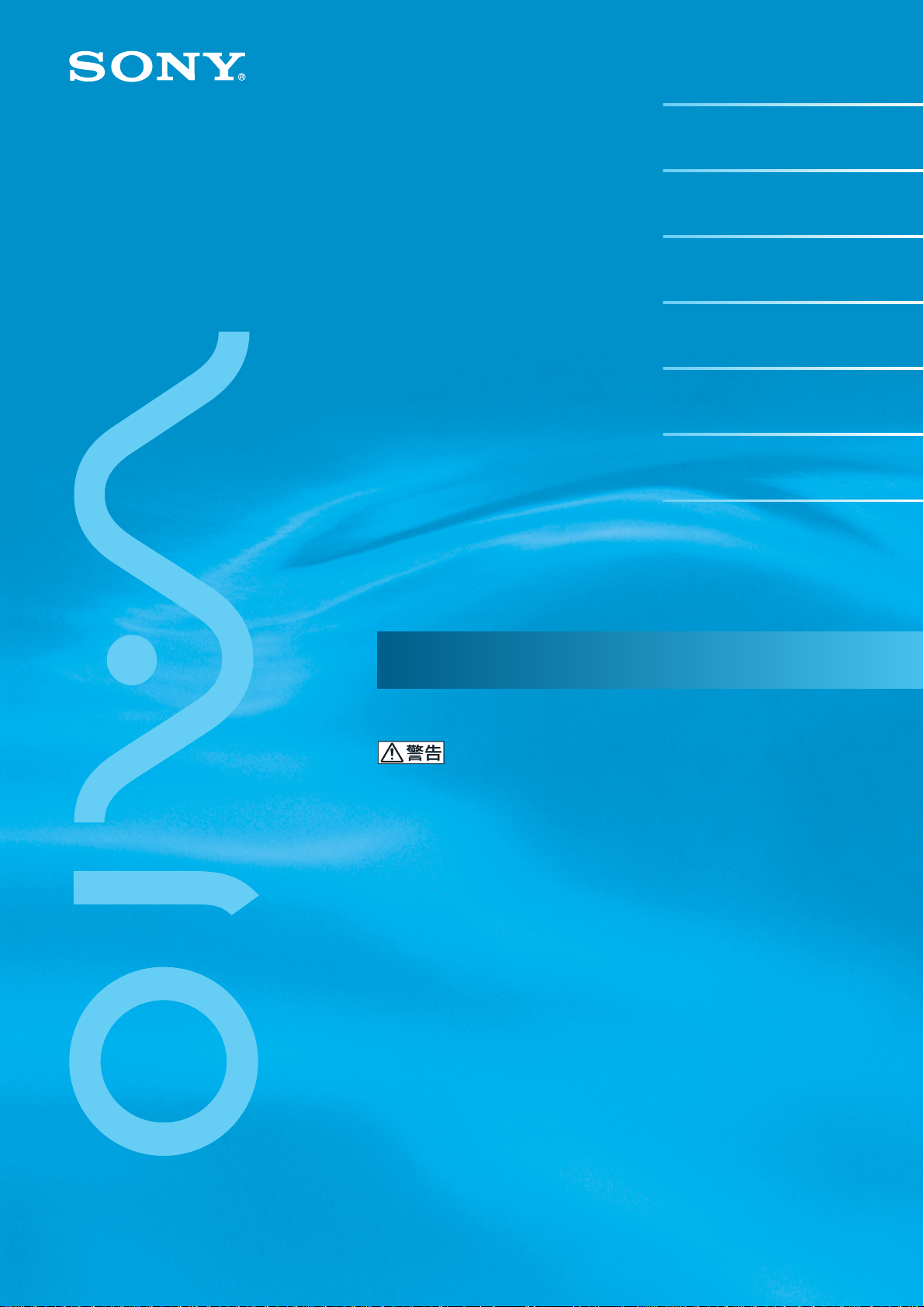
4-661-459-01(1)
はじめにお読みください
コンピュータの基本操作
カスタマー登録する/
インターネットに接続する
本機の使いかたが
わからないときに
困ったときは
接続/拡張するときは
その他
27
79
91
159
173
217
249
取扱説明書
お買い上げいただきありがとうございます。
電気製品は安全のための注意事項を守らない
と、火災や人身事故になることがあります。
この取扱説明書には、事故を防ぐための重要な注意事項
と製品の取り扱いかたを示しています。
この取扱説明書をよくお読みのうえ、製品を安全にお使
いください。
パーソナルコンピューター
© 2002 Sony Corporation
PCV-LX95Gシリーズ, LX85シリーズ,
LX55Gシリーズ, LX55シリーズ
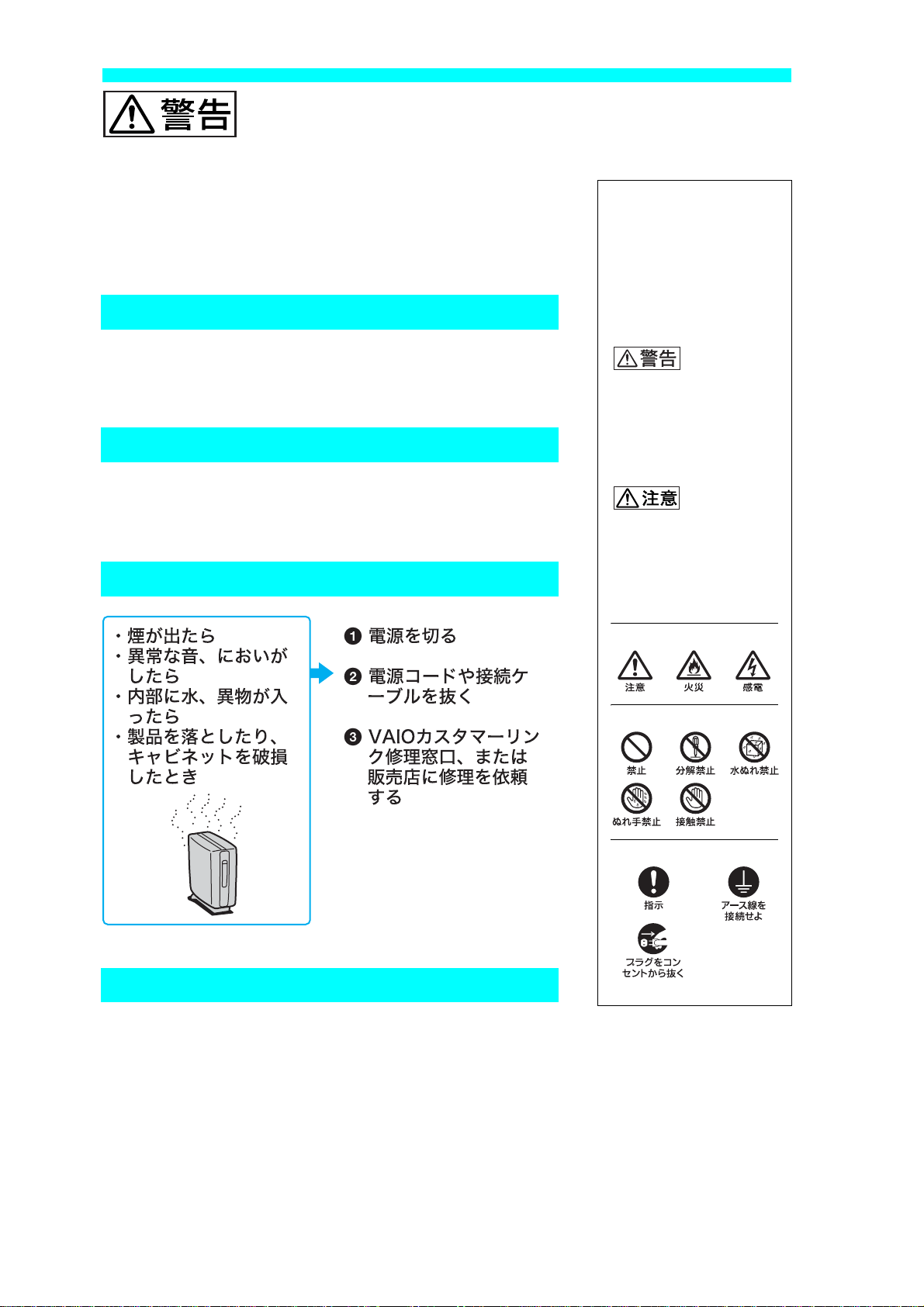
安全のために
ソニー製品は安全に十分配慮して設計されています。しか
し、電気製品はまちがった 使い方をすると、火災や感電など
により人身事故につながることがあり危険です。事故を防
ぐために次のことを必ずお守りください。
安全のための注意事項を守る
8ページからの注意事項をよくお読みください。製品全般の
注意事項が記載されています。
故障したら使わない
すぐにVAIOカスタマーリンク修理窓口、または販売店に修
理をご依頼ください。
万一異常が起きたら
警告表示の意味
取扱説明書および製品で
は、次のような表示をして
います。表示の内容をよく
理解してから本文をお読
みください。
この表示の注意事項を守
らないと、火災・感電など
により死亡や大けがなど
の人身事故につながるこ
とがあります。
この表示の注意事項を守
らないと、感電やその他の
事故によりけがをしたり
周辺の物品に損害を与え
たりすることがあります。
データはバックアップをとる
ハードディスク内の記録内容は、バックアップをとって保
存してください。ハードディスクにトラブルが生じて、記録
内容の修復が不可能になった場合、当社は一切その責任を
負いません。
注意を促す記号
行為を禁止する記号
行為を指示する記号
2
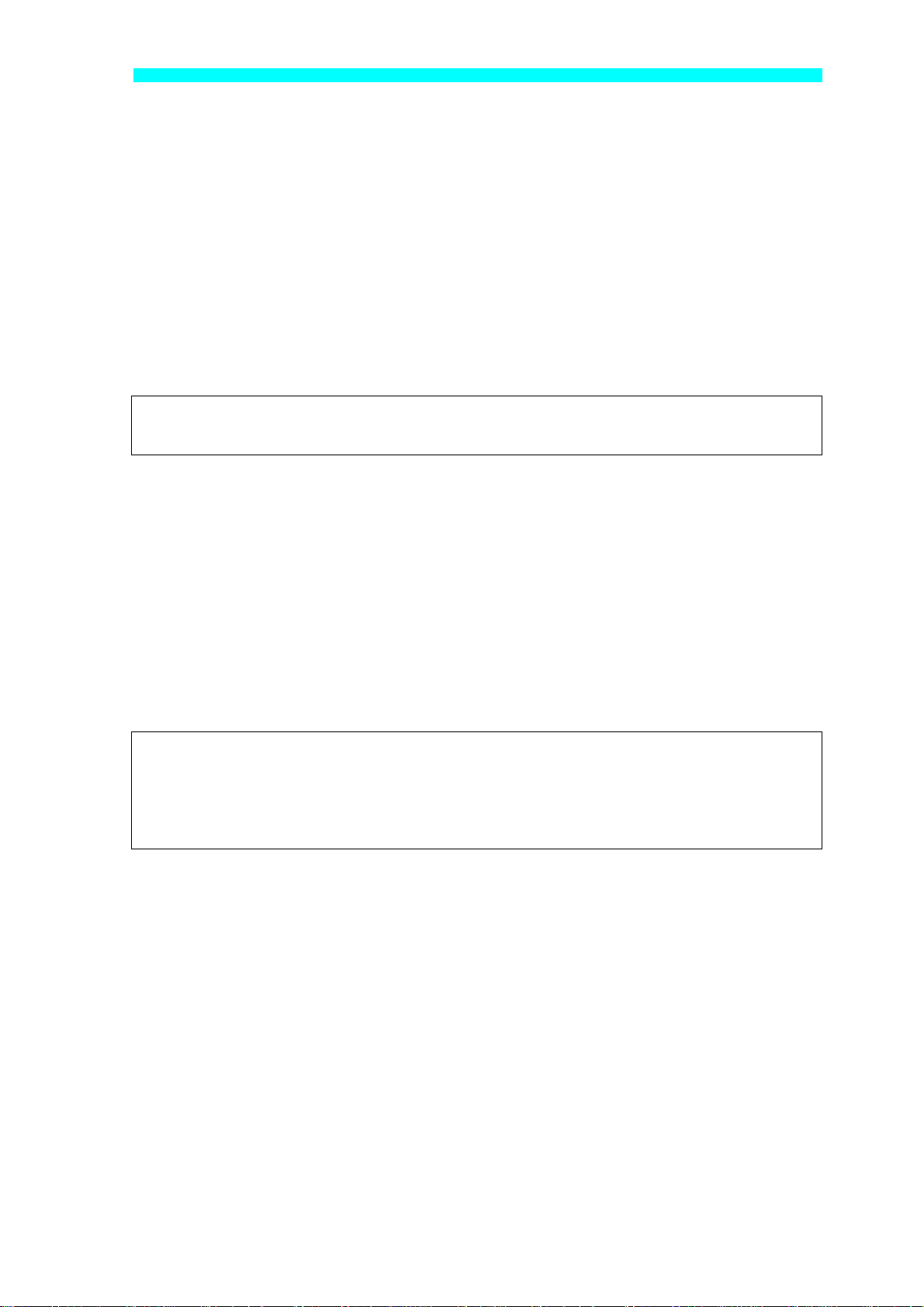
アース線の接続について
アース接続は必ず電源プラグを電源につなぐ前に行ってください。また、アース接続をは
ずす場合は、必ず電源プラグを電源から切り離してから行ってください。
電波障害自主規制について
この装置は、情報処理装置等電波障害自主規制協議会(VCCI)の基準に基づくクラスB情
報技術装置です。この装置は、家庭環境で使用することを目的としていますが、この装置が
ラジオやテレビジョン受信機に近接して使用されると、受信障害を引き起こすことがあり
ます。
取扱説明書に従って正しい取り扱いをしてください。
瞬時電圧低下について
本装置は、落雷等による電源の瞬時電圧低下に対し不都合が 生じることがあります。電源の瞬時電圧低下
対策としては、交流無停電電源装置等を使用されることをお 薦めします。
(社団法人電子情報技術産業協会(旧JEIDA)のパーソナルコンピュータの瞬時電圧低下対策ガ イドラインに
基づく表示)
レーザー安全基準について
この装置には、レーザーに関する安全基準(JIS・C-6802)クラス1適合のDVD-RWドライ
ブ(PCV-LX95Gシリーズのみ)またはCD-RW/DVD-ROM一体型ドライブが搭載されて
います。
著作権について
あなたが本機で録画・録音したものは、個人として楽しむなどのほかは、著作権法上、権利者に無断では使
用できません。
また、著作者の許可なく、取り込んだ映像・画像・音声に変更・切除その他の改変を加え、著作物の同一性を
損なうことは禁じられています。
コピーガード信号の入った映像は録画することができませ ん。
本機の内蔵モデムについて
本機の内蔵モデムは、諸外国で使用できる機能を有していますが、日本国内で使用する際
は、他国のモードを使用すると電気通信事業法(技術標準)に違反する行為となります。
工場出荷時の設定は「日本モード」となっておりますので、そのままご使用ください。
3

高調波電流規制について
この装置は、高調波ガイドライン適合品です。
当社は国際エネルギースタープログラムの参加事業者として、本
製品が国際エネルギースタープログラムの対象商品に関する基準
を満たしていると判断します。
国際エネルギースタープログラムは、コンピュータをはじめとしたオフィス機器の省エネ
ルギー化推進のための国際的なプログラムです。このプログラムは、エネルギー消費を効
率的に抑えるための機能を備えた製品の開発、普及の促進を目的としたもので、事業者の
自主判断により参加することができる任意制度となっております。対象となる製品はコン
ピュータ、ディスプレイ、プリンタ、ファクシミリおよび複写機等のオフィス機器で、それ
ぞれの基準ならびにマーク(ロゴ)は参加各国の間で統一されています。
緩衝材に段ボールを使用
z本書で使われている画面のイラストについて
本書で使われている画面のイラストは実際のものと異なる場 合があります。
• 権利者の許諾を得ることなく、本機に付属のソフトウェアおよび取扱説明書の内容の全部または一部
を複製すること、およびソフトウェアを賃貸することは、著作権法上禁止されております。
• 本機、および本機に付属のソフトウェアを使用したことによって生じた損害、逸失利益、および第三者
からのいかなる請求等につきましても、当社は、一切その責任を負いかねます。
• 本機の保証条件は、同梱の当社所定の保証書の規定をご参照ください。
• 本機に付属のソフトウェアは、本機以外には使用できません。
• 本機、および本機に付属のソフトウェアの仕様は、改良のため予告なく変更することがありますが、ご
容赦ください。
• CD-ROMや音楽CDからのコピーの作成およびその利用は、使用許諾条件または著作権法に違反する
場合があります。コピーの作成およびその利用にあたっては、オリジナルCDの使用許諾条件および著
作権法を遵守してください。
著作権保護の信号が記録されているソフトウェアおよび放送は録画できません。
4

「取扱説明書(本書)」について
本書では、以下のことについて説明しています。
• 本機を使う前に必要な準備
• 電源の入れかた/切りかた
• コンピュータの基本的な使いかた
• インターネットへの接続のしかた
• 困ったときの対処のしかた
• 周辺機器の接続や本機の拡張のしかた
• 使用上のご注意
「本機をお使いになる前のご注意」(18ページ)を必ずお読みください。
コンピュータを初めてお使いになる方はもちろん、よくご存知の方も、必ず本書からお読みくださ
い。お読みになったあとは、いつでも見られるところに必ず保管してください。
画面で見る電子マニュアル「サイバーサポート」について
VAIOマニュアル「サイバーサポート(CyberSupport for VAIO)」(以降、「サイバーサポート」と略し
ます。)は、VAIOの使いかたや楽しみかたをディスプレイ画面上で説明する電子マニュアルです。本
書に載っていない情報も、「サイバーサポート」で調べることができます。
使いかたについて詳しくは、「「サイバーサポート」の使いかた」(162ページ)をご覧ください。
z 電子マニュアルとは
本機の使いかたやソフトウェアの操作説明などをディスプレイ画面上で読めるようにしたマニュアルのことです。
「サイバーサポート」では、以下の情報を見ることができます。
:Windowsの基本的な使いかたの説明を見ることができます。
:インターネットに接続してホームページを見るための手順や、電子メールを
やりとりするための説明を見ることができます。
:コンピュータの設定のしかたなど、本機の基本的な使いかたの説明を見る
ことができます。
:
DVD
ビデオの再生方法や、動画編集のしかたをはじめ、ソニー製のソフト
ウェアを使った本機の楽しみかたや、付属のソフトウェアの紹介などの説明を見ることができます。
:本機を操作していて困ったときの対処方法や、トラブルが発生したときの対
処方法の説明を見ることができます。
:サービス/サポートを受けるための説明を見ることができます。
5
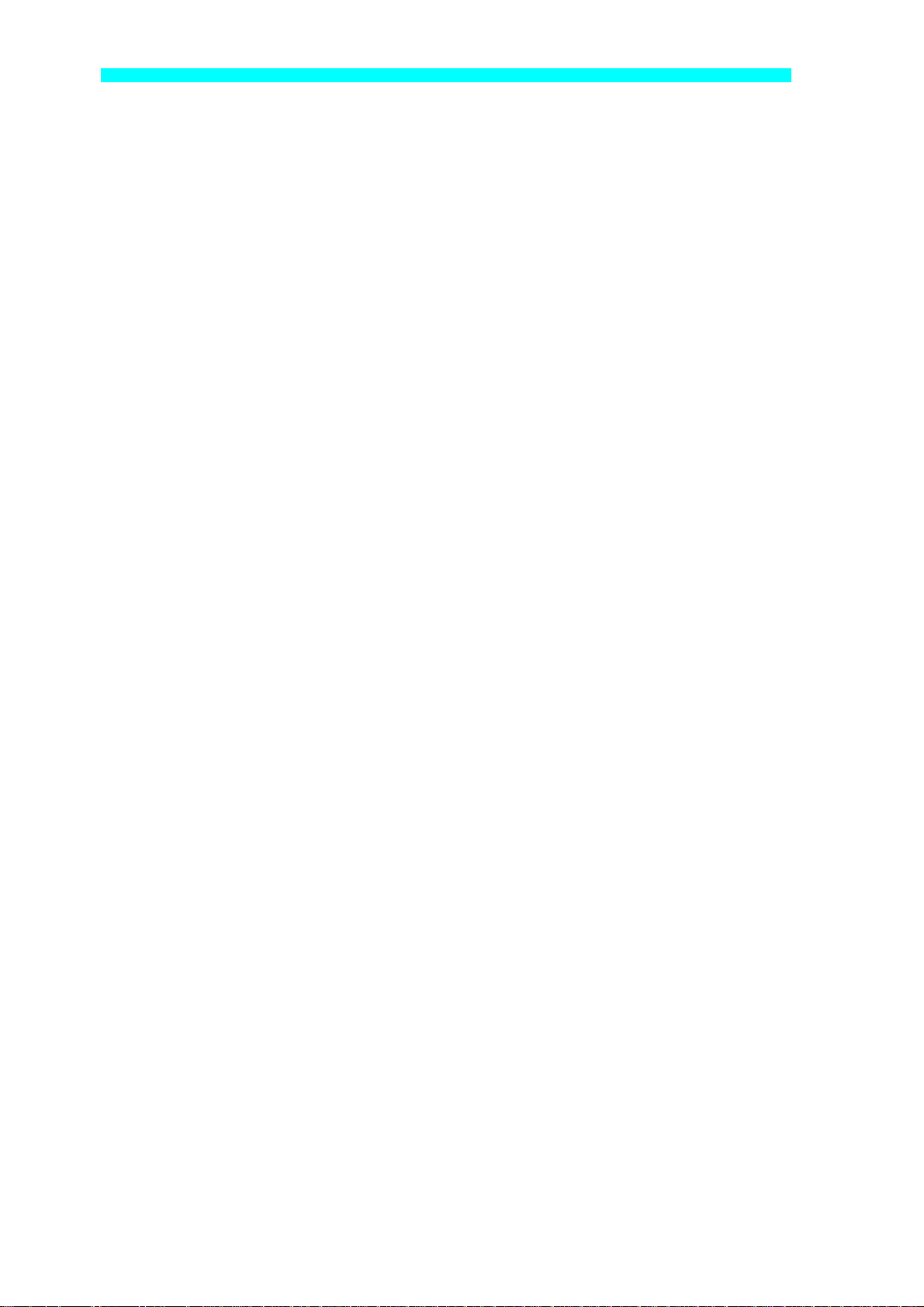
目次
安全のために ......................................................................................2
「取扱説明書(本書)」について..............................................................5
警 告・注 意 ...........................................................................................8
本機をお使いになる前のご注意 ........................................................18
はじめにお読みください
こんなことができます ......................................................................28
操作の流れ........................................................................................30
付属品を確かめる .............................................................................32
各部のなまえ ....................................................................................35
設置する ...........................................................................................41
接続する/準備する..........................................................................47
1 ディスプレイを接続する....................................................48
2 キーボードとマウスを接続する .........................................49
3 電話回線に接続する...........................................................51
4 リモコン用受光ユニットを接続する
(PCV-LX95Gシリーズ, LX55Gシリーズのみ).....................55
5 リモコンを準備する
(PCV-LX95Gシリーズ, LX55Gシリーズのみ).....................56
6 アンテナを接続する
(PCV-LX95Gシリーズ, LX55Gシリーズのみ).....................57
7 ビデオデッキまたはAVマウス機能付きスカイパーフェク
TV!(CSチューナー)またはBSデジタルチューナーを接続す
る(PCV-LX95Gシリーズ, LX55Gシリーズのみ).................60
8 電源コードを接続する.......................................................62
電源を入れる ....................................................................................63
Windowsを準備する.........................................................................64
複数ユーザーで使用する...................................................................68
「ヘルプとサポートセンター」について..............................................69
テレビを見る準備をする
(PCV-LX95Gシリーズ, LX55Gシリーズのみ).................................70
電源を切る........................................................................................76
コンピュータの基本操作
デスクトップ画面の各部のなまえとはたらき....................................80
マウスの操作 ....................................................................................82
ウィンドウやファイルの操作............................................................84
文字の入力の前に .............................................................................89
6
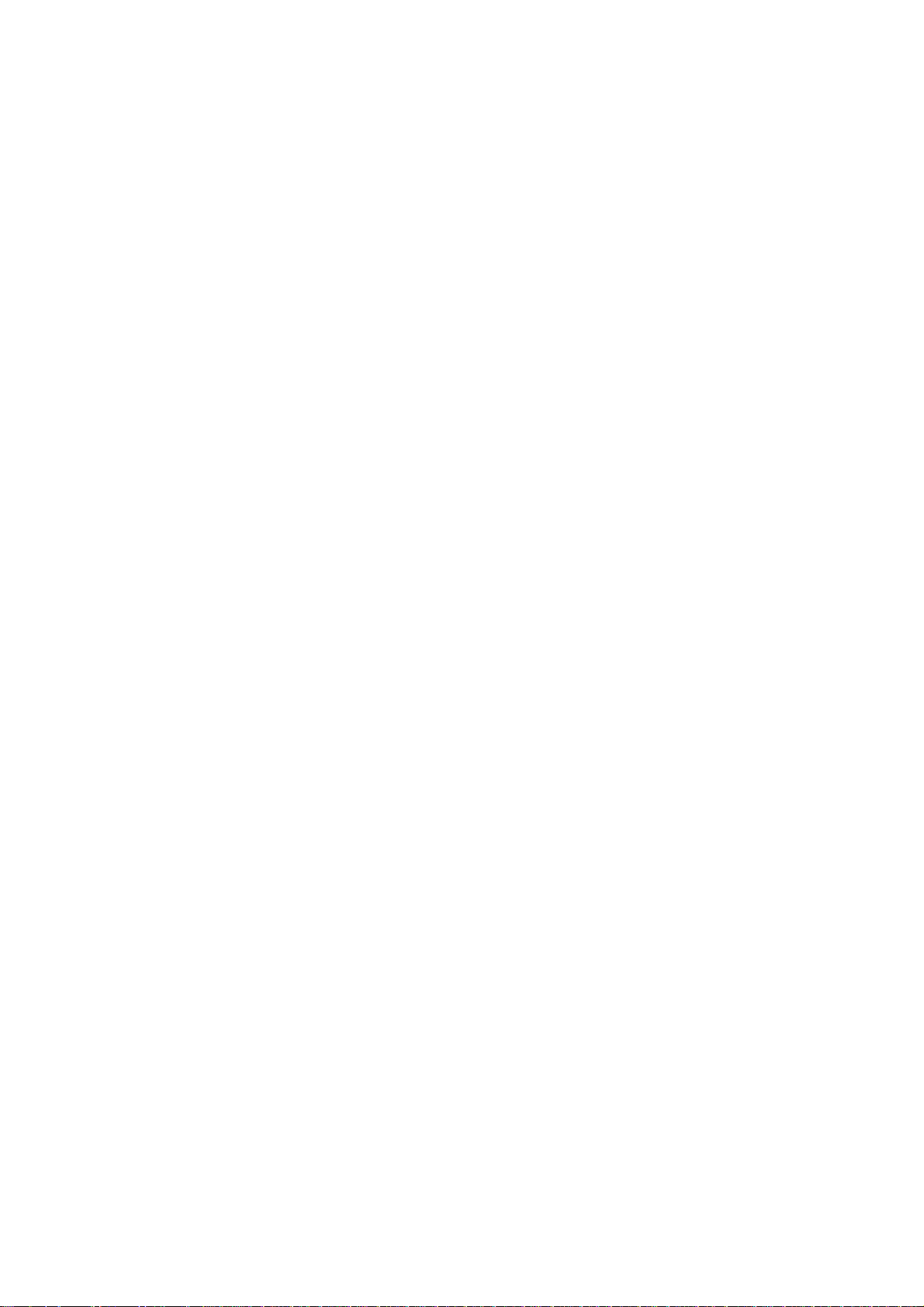
カスタマー登録する/インターネットに接続する
カスタマー登録する ......................................................................... 92
インターネットを始める ................................................................ 102
インターネットに接続するまでの流れ ........................................... 107
1 プロバイダと契約する ................................................. 109
2チェックシートを作成する ........................................... 120
3接続のための設定をする .............................................. 125
4電子メールソフトウェアの設定をする ......................... 136
5インターネットに接続する ........................................... 141
ホームページを見る .......................................................... 145
電子メールをやりとりする ............................................... 153
本機の使いかたがわからないときに
どのマニュアルを読む? ................................................................ 160
「サイバーサポート」の使いかた...................................................... 162
困ったときは
わからないことやトラブルを解決する ........................................... 174
主なトラブルとその解決方法 ......................................................... 176
接続/拡張するときは
i.LINK対応機器をつなぐ................................................................. 218
AV機器をつなぐ(PCV-LX95Gシリーズ, LX55Gシリーズのみ).... 224
プリンタをつなぐ........................................................................... 228
USB機器をつなぐ.......................................................................... 230
ネットワーク(LAN)につなぐ......................................................... 231
PCカードを使う ............................................................................ 232
拡張ボードを増設する.................................................................... 237
メモリを増設する........................................................................... 244
その他
動画系ソフトウェアの操作の流れ .................................................. 250
リカバリディスクで本機を再セットアップする ............................. 252
パーティションサイズを変更する .................................................. 263
使用上のご注意.............................................................................. 267
お手入れ......................................................................................... 272
保証書とアフターサービス............................................................. 274
主な仕様......................................................................................... 275
付属ソフトウェアについて............................................................. 277
索引................................................................................................283
7
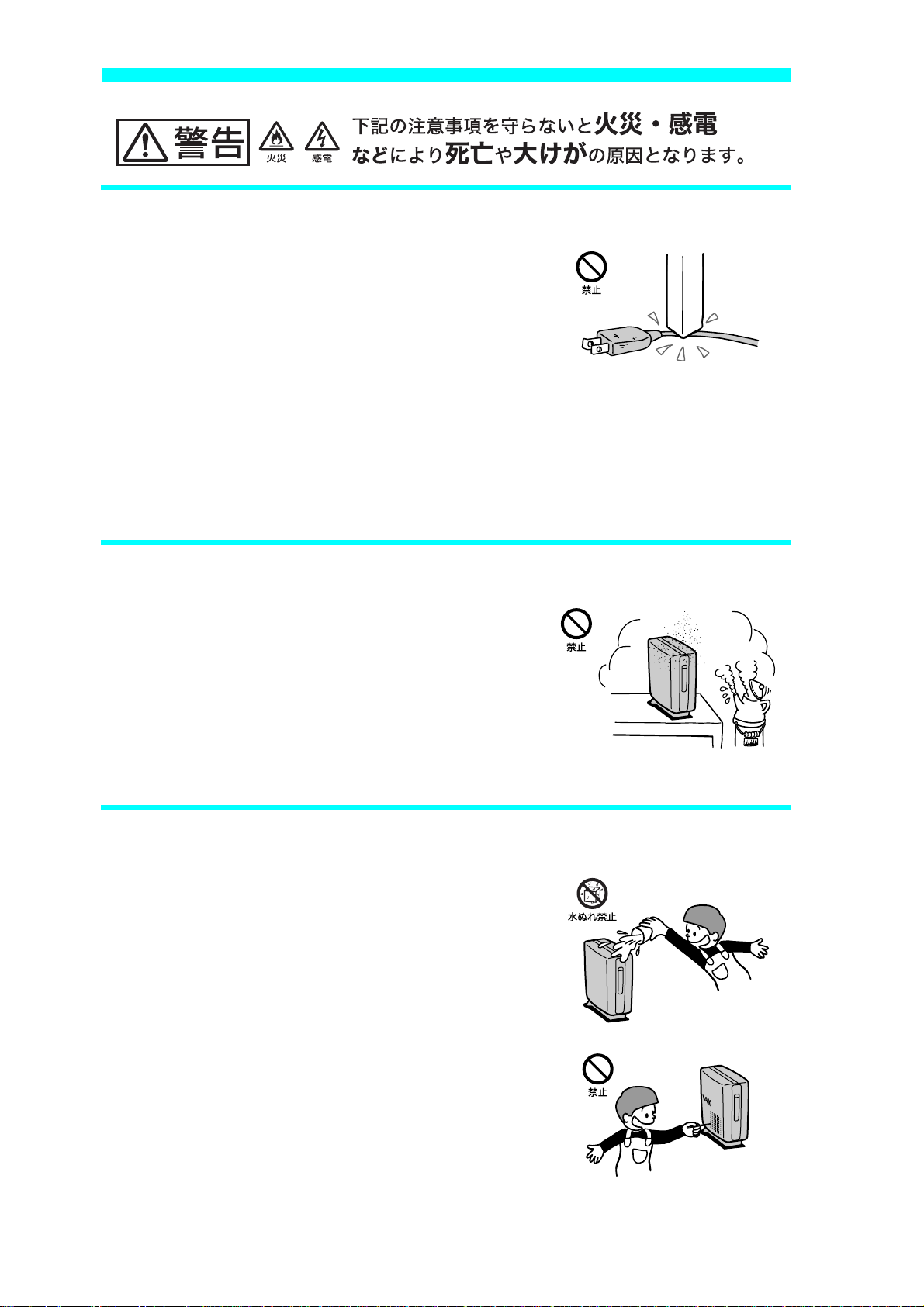
電源コードを傷つけない
電源コードを傷つけると、火災や感電の原因となること
があります。
• 設置時に、製品と壁やラック(棚)などの間に、はさみ込
んだりしない。
• 電源コードを加工したり、傷つけたりしない。
• 重いものをのせたり、引っ張ったりしない。
• 熱器具に近づけたり、加熱したりしない。
• 電源コードを抜くときは、必ずプラグを持って抜く。
万一、電源コードが傷んだら、VAIOカスタマーリンク修
理窓口、または販売店に交換をご依頼ください。
油煙、湯気、湿気、ほこりの多い場所には設置しない
上記のような場所に設置すると、火災や感電の原因とな
ることがあります。取扱説明書に記されている使用条件
以外の環境での使用は、火災や感電の原因となることが
あります。
内部に水や異物を入れない
水や異物が入ると火災や感電の原因となることがありま
す。万一、水や異物が入ったときは、すぐに電源を切り、電
源コードや接続コードを抜いて、VAIOカスタマーリンク
修理窓口、または販売店に点検・修理をご依頼ください。
8
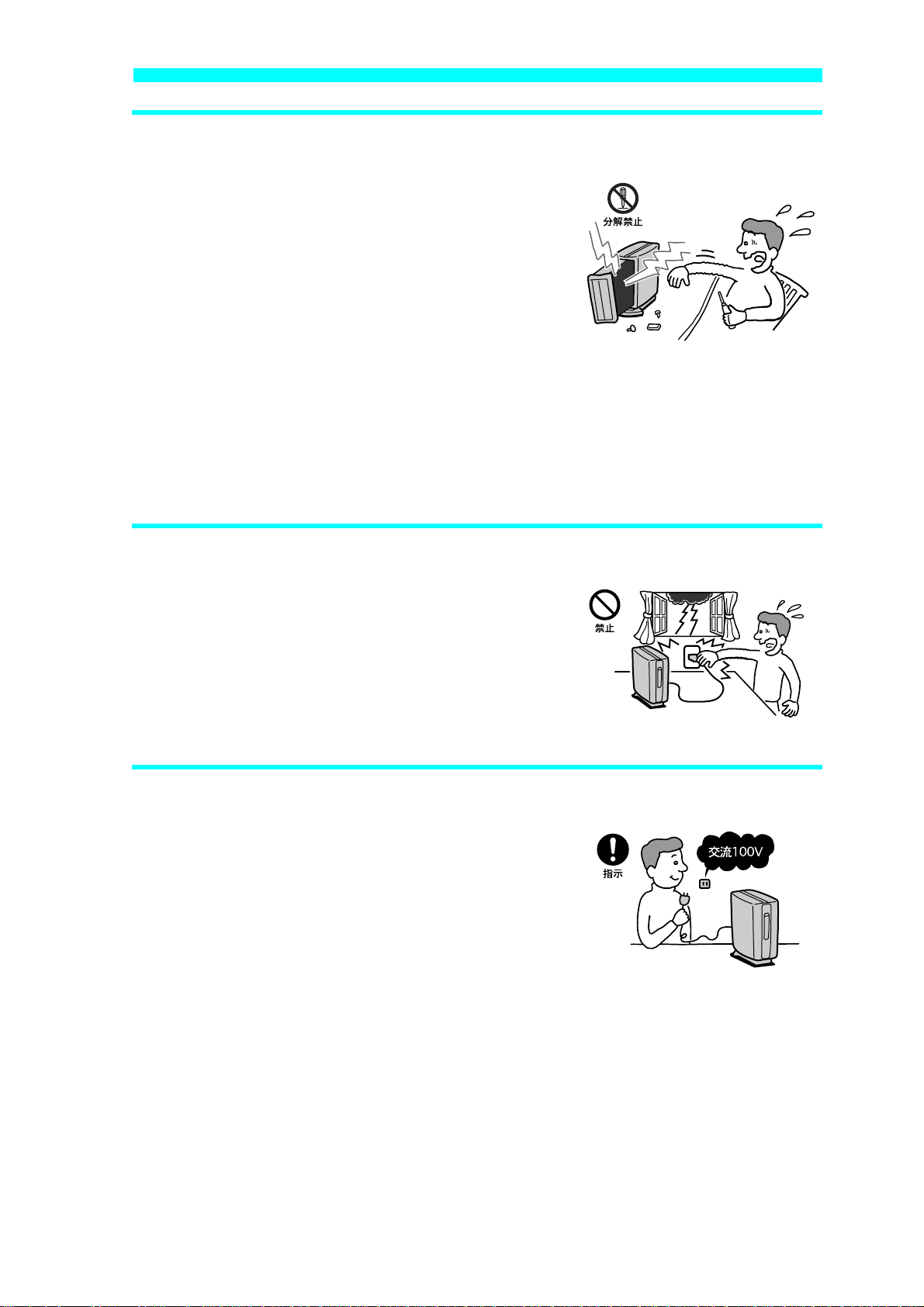
むやみに内部を開けない
• 内部には電圧の高い部分があり、ケースやフロントカ
バーをむやみに開けたり改造したりすると、火災や感電
の原因となることがあります。内部の点検、修理は
VAIOカスタマーリンク修理窓口、または販売店にご依
頼ください。
• 各種の拡張ボード(基板)を取り付けたりメモリを増設
する場合など、コンピュータの内部を開ける必要がある
ときは、本機の電源コードを抜き、取扱説明書の周辺機
器の拡張のページで指定された方法に従い、部品や基板
などの角で手や指にけがをしないように注意深く作業
してください。また、指定されている部分以外には触れ
ないでください。指定以外の部分にむやみに触れると、
火災や感電の原因となることがあります。
雷が鳴り出したらテレホンコードや電源プラグに触らない
感電の原因になります。
本機は日本国内専用です
• 交流100Vでお使いください。
• 海外などで、異なる電圧で使うと、火災や感電、故障の
原因となることがあります。
9
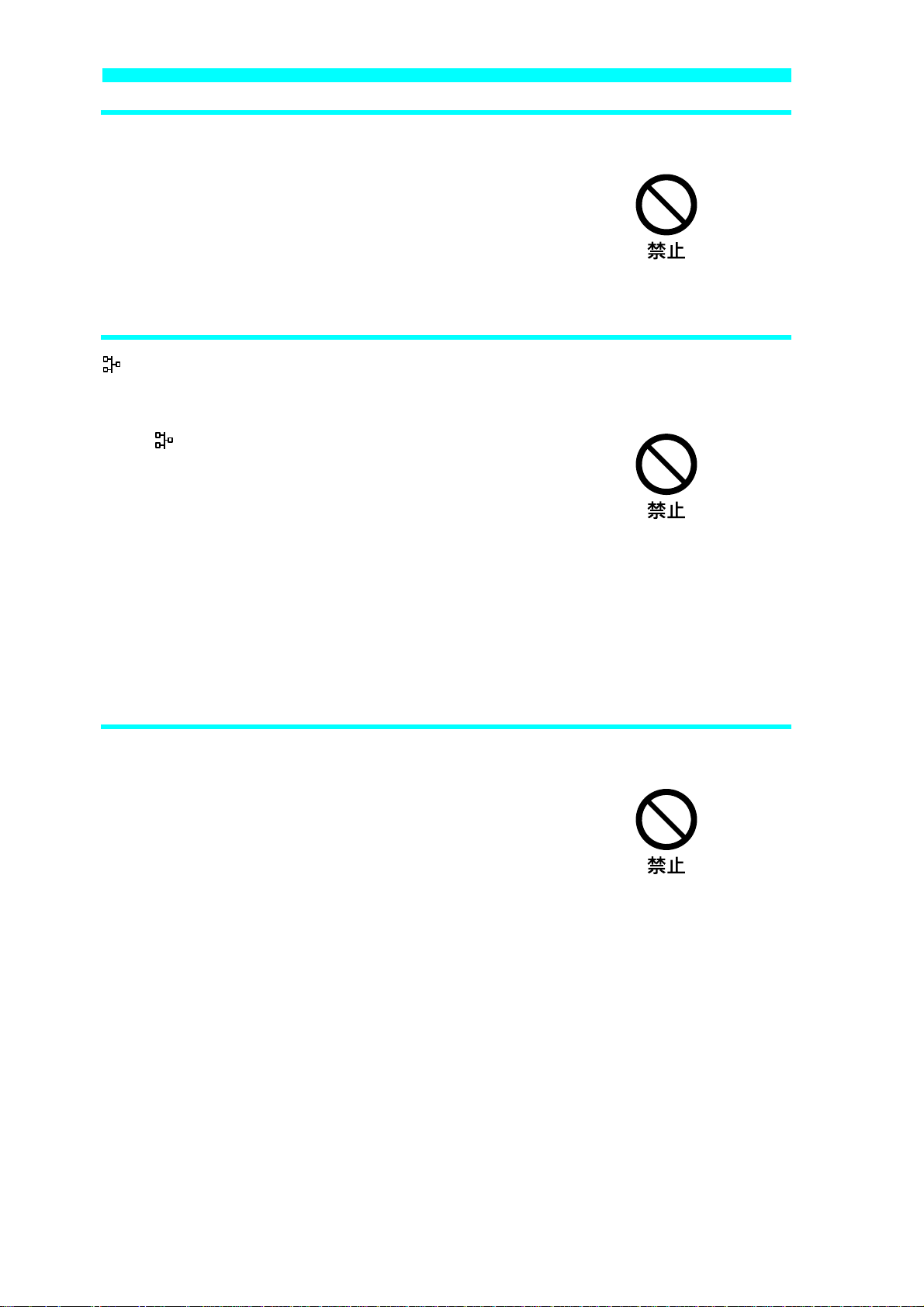
内蔵モデムを一般回線以外の電話回線に接続しない
本機の内蔵モデムをISDN(デジタル)対応公衆電話のデ
ジタル側のジャックや、構内交換機(PBX)へ接続すると、
モデムに必要以上の電流が流れ、故障や発熱、火災の原因
となります。特に、ホームテレホンやビジネスホン用の回
線などには、絶対に接続しないでください。
NETWORK(ネットワーク)コネクタに指定以外のネットワークや電話
回線を接続しない
本機の NETWORK(ネットワーク)コネクタに下記の
ネットワークや回線を接続すると、コネクタに必要以上
の電流が流れ、故障や発熱、火災の原因となります。特に、
ホームテレホンやビジネスホンの回線には、絶対に接続
しないでください。
• 10BASE-T と100BASE-TXタイプ以外のネットワーク
• 一般電話回線
• PBX(デジタル式構内交換機)回線
• ホームテレホンやビジネスホンの回線
• 上記以外の電話回線など
通電中のディスプレイ画面に長時間触れない
通電中のディスプレイ画面に長時間皮膚が触れていると
低温やけどの原因となることがあります。
通電中のディスプレイ画面には長時間触れないでくださ
い。
10
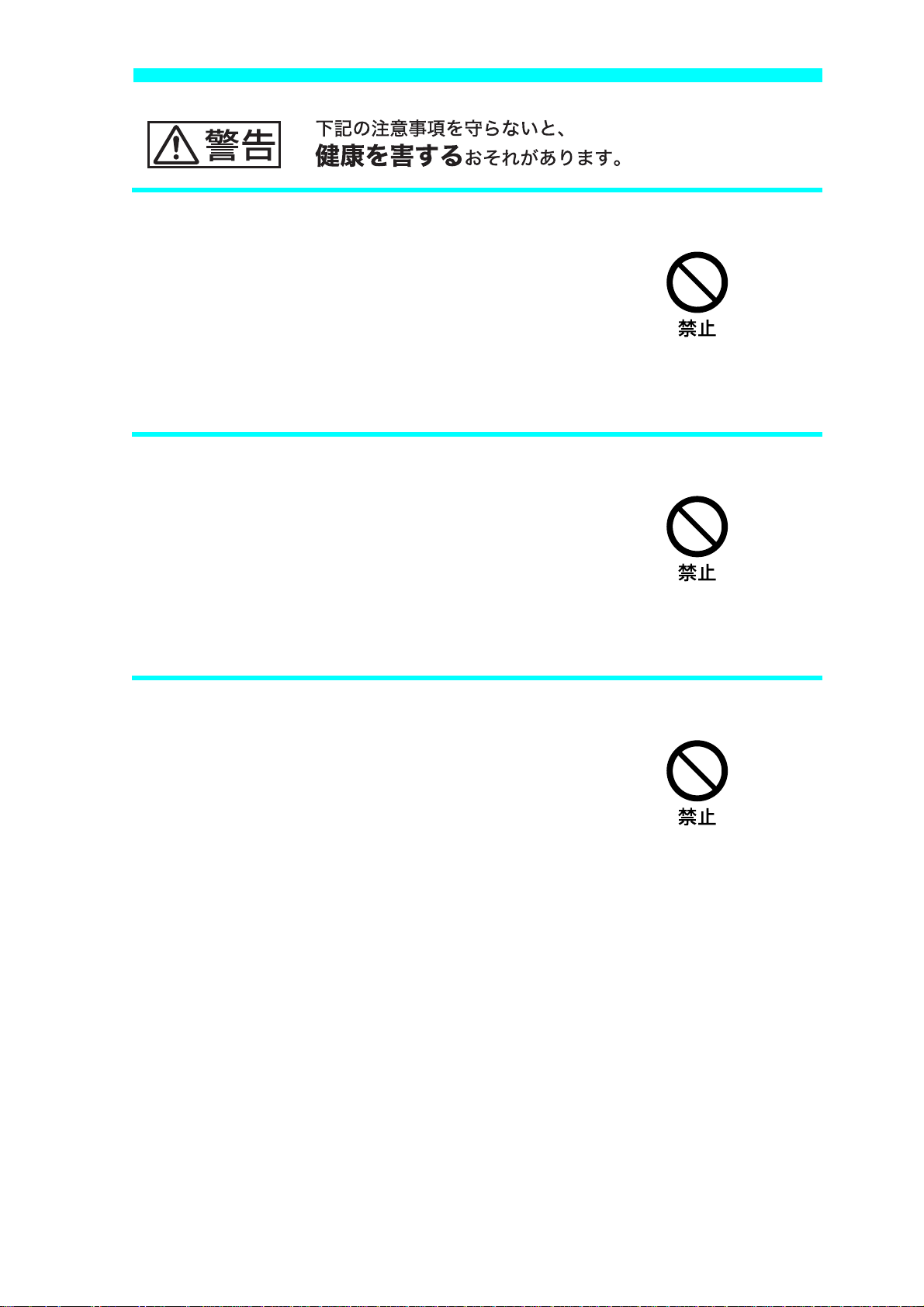
ディスプレイを長時間継続して見ない
ディスプレイなどの画面を長時間継続して見続けると、
目が疲れたり、視力が低下するおそれがあります。
ディスプレイ画面を見続けて体の一部に不快感や痛みを
感じたときは、すぐに本機の使用をやめて休息してくだ
さい。万一、休息しても不快感や痛みがとれないときは医
師の診察を受けてください。
キーボードを使いすぎない
キーボードやマウスなどを長時間継続して使用すると、
腕や手首が痛くなったりすることがあります。
キーボードやマウスなどを使用中、体の一部に不快感や
痛みを感じたときは、すぐに本機の使用をやめて休息し
てください。万一、休息しても不快感や痛みがとれないと
きは医師の診察を受けてください。
大音量で長時間続けて聞きすぎない
耳を刺激するような大きな音量で長時間続けて聞くと、
聴力に悪い影響を与えることがあります。特にヘッドホ
ンで聞くときはご注意ください。呼びかけられて返事が
できるくらいの音量で聞きましょう。
11
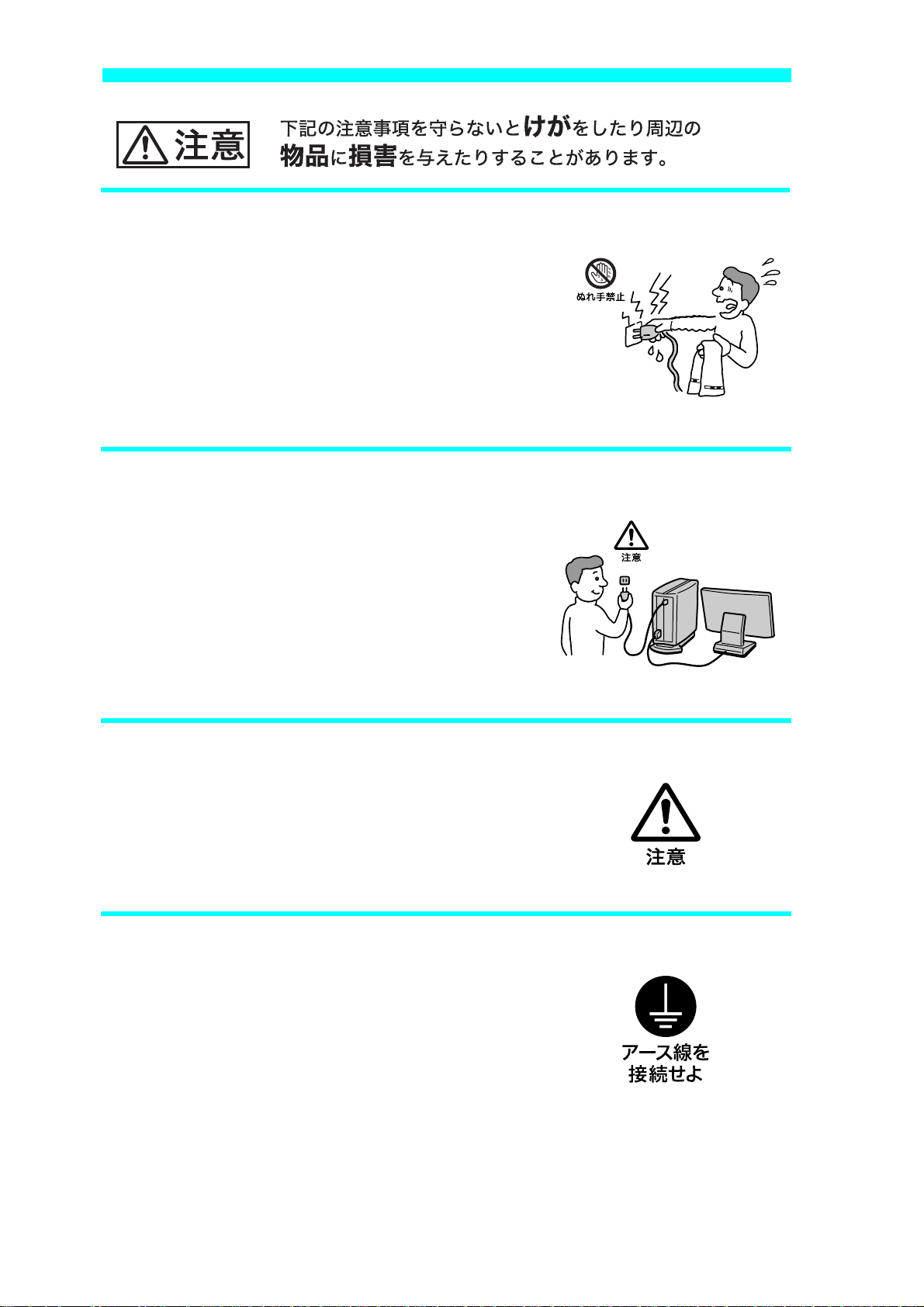
ぬれた手で電源プラグをさわらない
ぬれた手で電源プラグを抜き差しすると、感電の原因
となることがあります。
接続の際は電源を切る
電源コードや接続コードを接続するときは、本機や接続
する機器の電源を切り、電源コードをコンセントから抜
いてください。感電や故障の原因となることがあります。
指定された電源コードや接続コードを使う
取扱説明書に記されている電源コードや接続コードを使
わないと、感電や故障の原因となることがあります。
アース線を接続する
アース線を接続しないと感電の原因となることがありま
す。アース線を取り付けることができない場合は、販売店
にご相談ください。
12
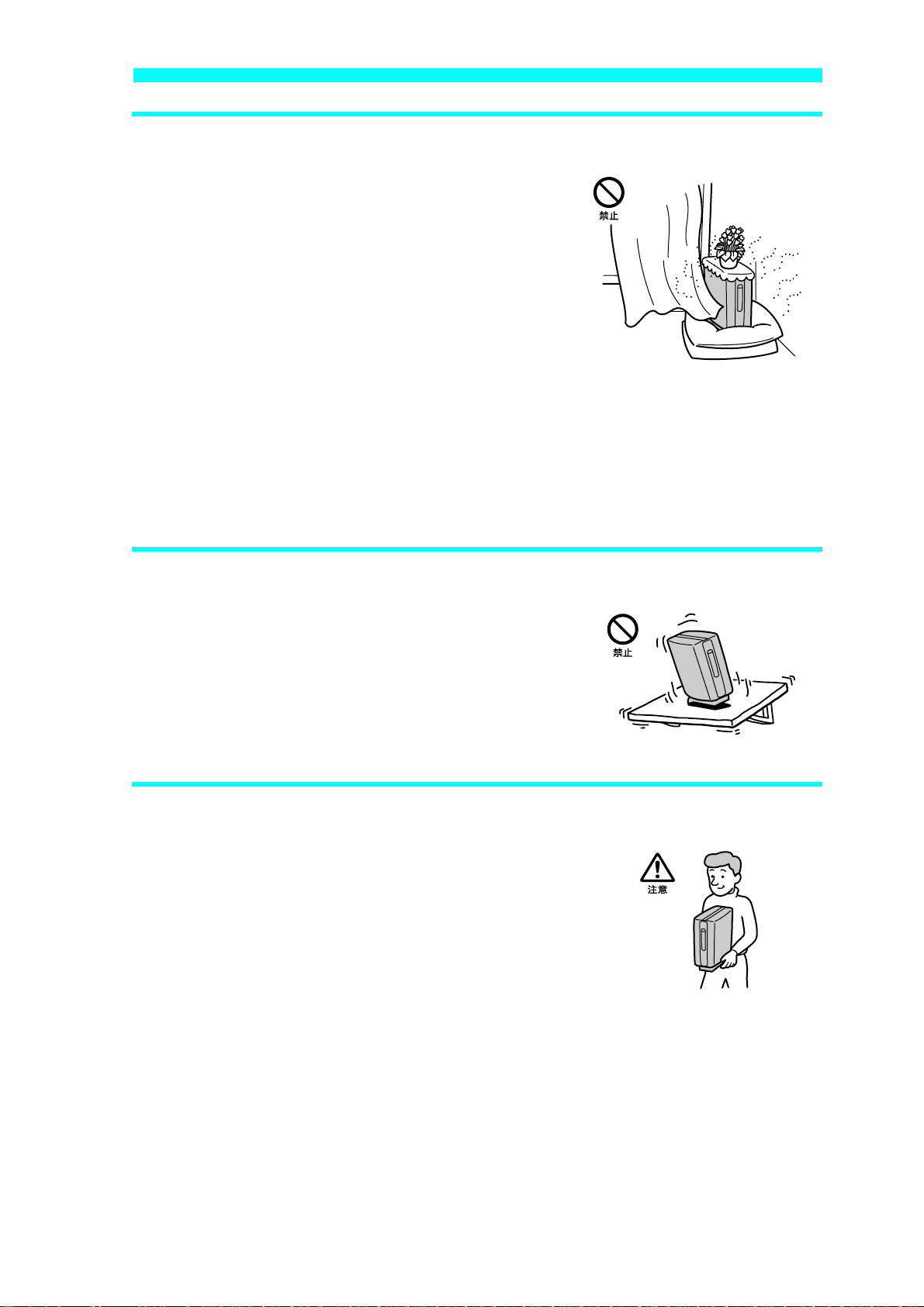
通風孔をふさがない
通風孔をふさぐと内部に熱がこもり、火災や故障の原因
となることがあります。風通しを良くするために次の項
目をお守りください。
• 壁から10cm 以上離して設置する。
• 密閉されたせまい場所に押し込めない。
• 毛足の長い敷物(じゅうたんや布団など)の上に設置し
ない。
• 布などで包まない。
• あお向けや横倒し、逆さまにしない。
• 本機を設置するときは、付属の縦置きスタンドを使用す
る。
• カーテンなど通気孔に吸い込まれるものの近くに設置
しない。
不安定な場所に設置しない
ぐらついた台の上や傾いたところに設置すると、倒れた
り落ちたりしてけがの原因となることがあります。
また、設置・取り付け場所の強度も十分にお確かめくださ
い。
運搬時は慎重に
コンピュータを運搬するときは、底面全体を保持し、安定
した姿勢で運んでください。後面パネルのリリースバー
を持って運搬しないでください。また、前面および後面パ
ネル部分に手をかけて持たないでください。運搬中にバ
ランスを崩すと落下によりけがの原因となることがあり
ます。また、本体と設置面との間に指を挟まないようにご
注意ください。付属のディスプレイを運搬するときは、両
手で画面の側部を持つか、スタンド首の左右を持って運
んでください。スタンドベースの前部および後部は持た
ないでください。
13
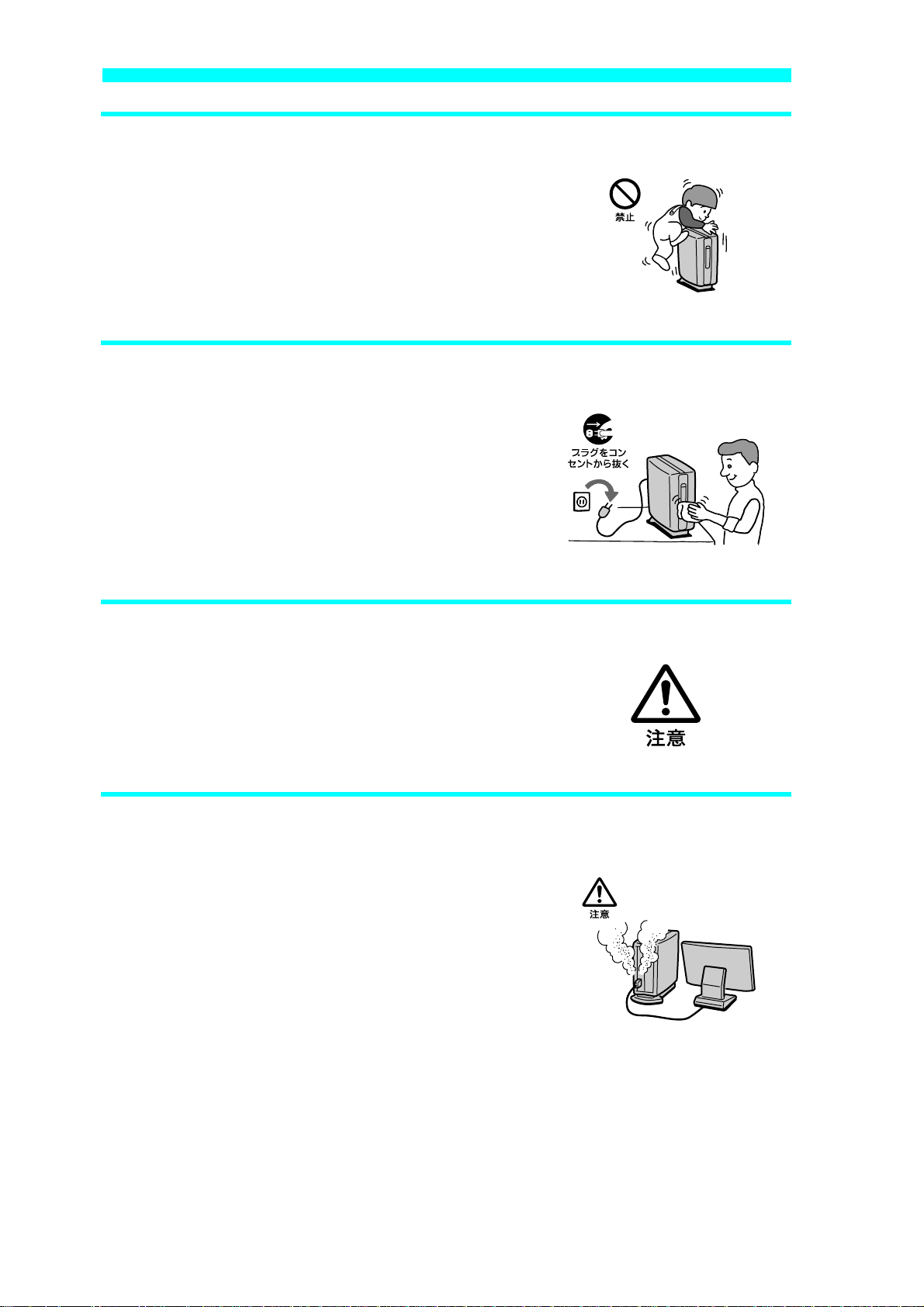
製品の上に乗らない、重い物を乗せない
倒れたり、落ちたり、壊れたりして、けがの原因となるこ
とがあります。
お手入れの際は電源を切ってプラグを抜く
電源を接続したままお手入れをすると、感電の原因とな
ることがあります。
移動させるときは電源コードや接続コードを抜く
接続したまま移動させると、コードが傷つき、火災や感電
の原因となることがあります。
コネクタはきちんと接続する
• コネクタ(接続端子)の内部に金属片を入れないでくだ
さい。ピンとピンがショート(短絡)して、火災や故障の
原因となることがあります。
• コネクタはまっすぐに差し込んで接続してください。斜
めに差し込むとピンとピンがショートして、火災や故障
の原因となることがあります。
• コネクタに固定用のスプリングやネジがある場合は、そ
れらで確実に固定してください。接続不良が防げます。
• アース線のあるコネクタには必ずアースを接続してく
ださい。
14

直射日光の当たる場所や熱器具近くに設置・保管しない
内部の温度が上がり、火災や故障の原因となります。
製品の設置や移動時に机の上でずらさない
コンピュータとディスプレイを設置したり、移動させる
ときに机の上でずらさないでください。机が傷つく原因
となります。
15
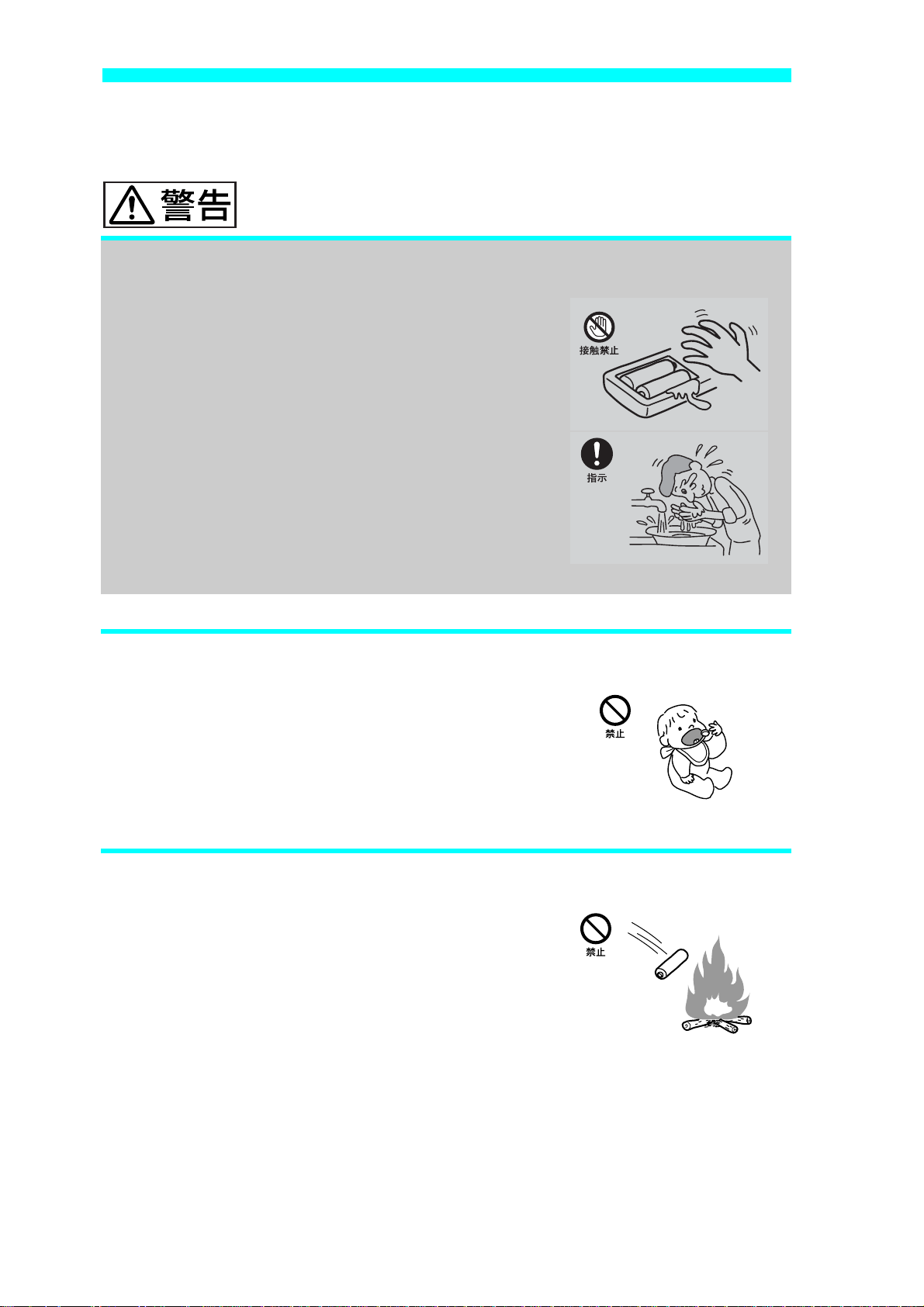
電池についての安全上のご注意
漏液、発熱、発火、破裂などを避けるため、下記の注意事項を必ずお守りください。
アルカリ電池の液が漏れたときは
素手で液をさわらない
アルカリ電池の液が目に入ったり、身体や衣服につく
と、失明やけが、皮膚の炎症の原因となることがありま
す。そのときに異常がなくても、液の化学変化により、時
間がたってから症状が現れることがあります。
必ず次の処理をする
• 液が目に入ったときは、目をこすらず、すぐに水道水な
どのきれいな水で十分洗い、ただちに医師の治療を受
けてください。
• 液が身体や衣服についたときは、すぐにきれいな水で
十分洗い流してください。皮膚の炎症やけがの症状が
あるときは、医師に相談してください。
電池は乳幼児の手の届かない所に置く
電池は飲み込むと、窒息や胃などへの障害の原因となる
ことがあります。
万一、飲み込んだときは、ただちに医師に相談してくださ
い。
電池を火の中に入れない、加熱・分解・改造・充電しない、水で濡らさない
破裂したり、液が漏れたりして、けがややけどの原因とな
ることがあります。
16
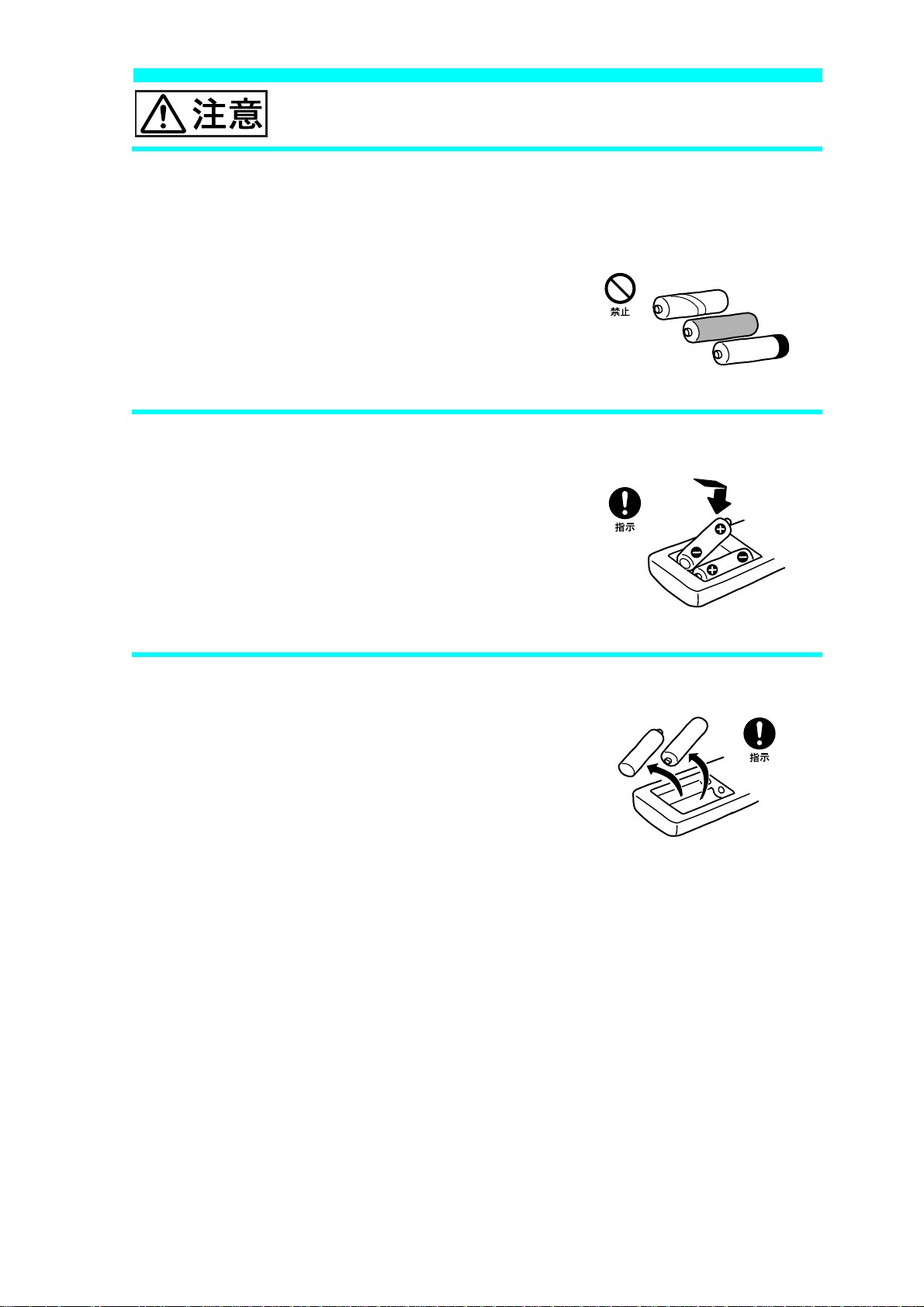
市販のアルカリまたはマンガン電池(単三型)以外の電池をリモコンに使
わない、新しい電池と使用した電池または種類の違う電池を混ぜて使わな
い
電池の性能の違いにより、破裂したり、液が漏れたりし
て、けがややけどの原因となることがあります。
+と–の向きを正しく入れる
+と–を逆に入れると、ショートして電池が発熱や破裂を
したり、液が漏れたりして、けがややけどの原因となるこ
とがあります。
機器の表示に合わせて、正しく入れてください。
使い切ったときや、長時間使用しないときは、電池を取り出す
電池を入れたままにしておくと、過放電により液が漏れ、
けがややけどの原因となることがあります。
17

本機をお使いになる前のご注意
本機をお使いになる際の重要なお知らせです。必ずお読みください。
DVD-RW(PCV-LX95Gシリーズのみ)、CD-RW/DVD-ROM一体型ドラ
イブの地域番号(リージョンコード)書き換えについて
お買い上げ時、本機のドライブの地域番号(リージョンコード)は「2」(日本)に設定されて
います。一部のソフトウェアにはこの地域番号を書き換える機能がありますが、お使いに
ならないでください。この機能をお使いになった結果生じた不具合につきましては、保証
期間内でも有償修理とさせていただきます。
DVDを再生するときのご注意
• 本機では、ソフトウェアを用いてDVDを再生しています。このため、ディスクによっては
操作および機能に制限があったり、CPU、メモリなどのハードウェア資源の関係で音が
とぎれたり、コマ落ちしたりすることがあります。また、ディスクによっては、再生その
ものに不具合があるものも確認されています。
• 本機でDVDを再生するときは、「DVgate」など、映像を扱う他のソフトウェアをすべて終
了させてください。
•DVDビデオや動画系ファイルを再生しているときに、画面の解像度や色数を変更しない
でください。動画が正しく再生できなかったり、システムが不安定になることがありま
す。
また、DVDビデオを再生するときには、スクリーンセーバーの設定を解除することをお
すすめします。スクリーンセーバーを設定すると、DVDビデオの再生中にスクリーン
セーバーが起動し、正しく再生できなくなります。スクリーンセーバーによっては、画面
の解像度や色数を変更したりするものも確認されています。
「Media Bar DVD プレーヤー」ソフトウェアが起動できないときは
エクスプローラで動画ファイルのサムネールを表示していると、「Media Bar DVD プレー
ヤー」ソフトウェアを起動できないことがあります。この場合は、動画ファイルのサムネー
ルを表示しているエクスプローラを終了してから、「Media Bar DVD プレーヤー」ソフト
ウェアを起動してください。
18
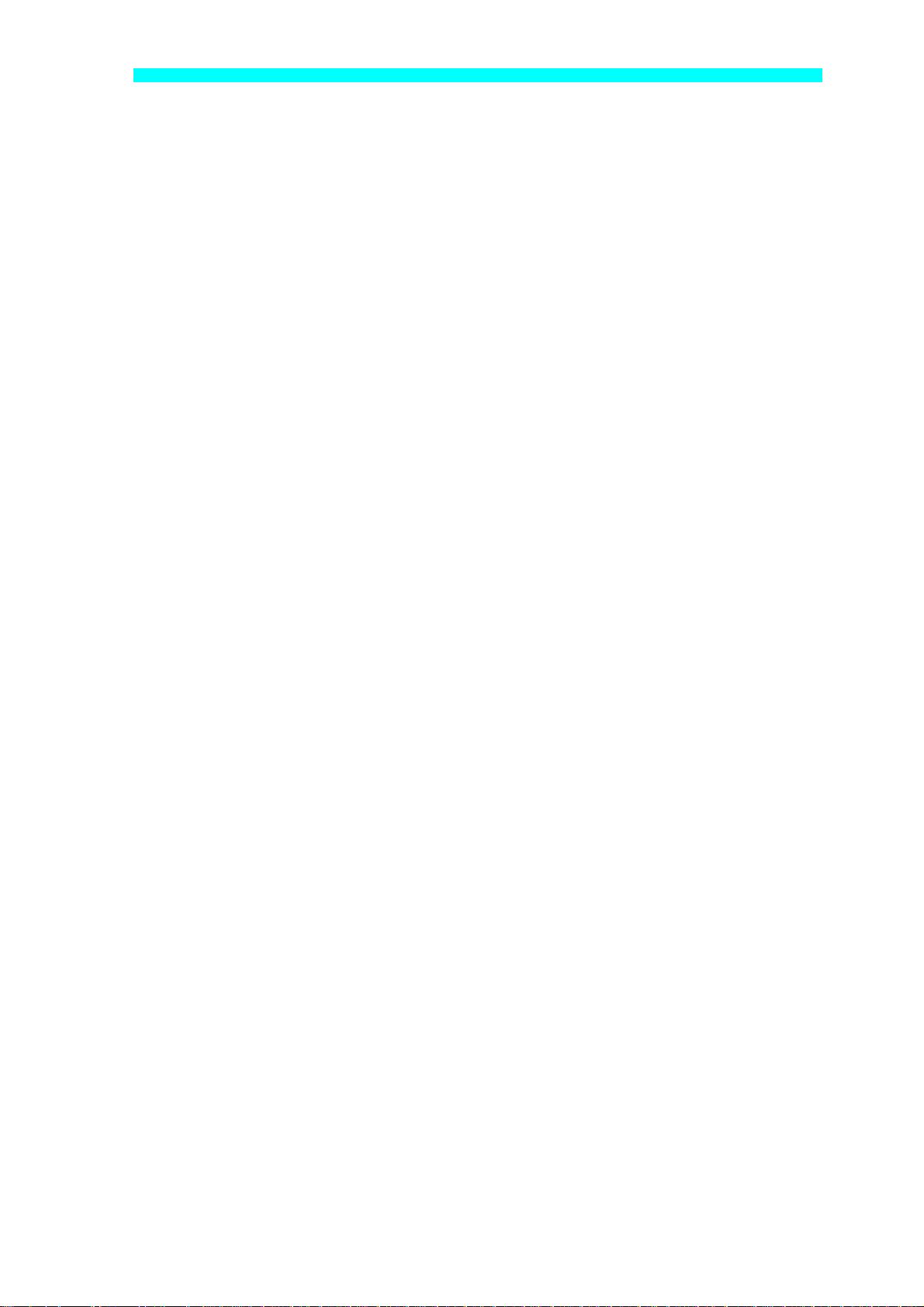
画面の解像度などの設定を変更するときのご注意
画面の解像度、表示色数、リフレッシュレートをお買い上げ時の設定から変更した状態で
「Media Bar DVD プレーヤー」ソフトウェアや「Giga Pocket」ソフトウェア(PCV-LX95G
シリーズ, LX55Gシリーズのみ)を起動すると、正常に表示されない場合や、「動画表示
ハードウェアが他のアプリケーションで使用中です。動画を表示している他のアプリケー
ションを終了させてから、再度やり直してください。動画を表示している他のアプリケー
ションがない場合は、リフレッシュレートが高いなど画面の設定が不適切な可能性があり
ます。」というメッセージが表示され、「Media Bar DVD プレーヤー」ソフトウェアや「Giga
Pocket」ソフトウェア(PCV-LX95Gシリーズ, LX55Gシリーズのみ)が起動しないことが
あります。他のソフトウェアを起動していないのにこのメッセージが表示される場合は、
画面の解像度、表示色数、リフレッシュレートをお買い上げ時の設定に戻してから「Media
Bar D VDプレーヤー」ソフトウェアや「Giga Pocket」ソフトウェア(PCV-LX95Gシリーズ,
LX55Gシリーズのみ)を起動してください。設定について詳しくは、VAIOマニュアル「サ
イバーサポート」画面上部の[VAIOの使いかた]をクリックし、[設定を変更する]→[ディ
スプレイの設定を変更する]→[ディスプレイ(画面)の設定を変える]をクリックして表示
される各項目の情報をご覧ください。
MPEG1形式で記録されているCDやDVDを再生するときのご注意
(PCV-LX95Gシリーズ, LX55Gシリーズのみ)
MPEG1 形式で記録されているCDやDVDを本機で再生するときは、付属の「Media Bar
DVD プレーヤー」ソフトウェアで[設定]ボタンをクリックし、[映像・音声出力]タブで[本
体]を選んでください。[ソニーMPEG2エンコーダーボード]を選んで本機に接続したテレ
ビに表示することはできません。
19
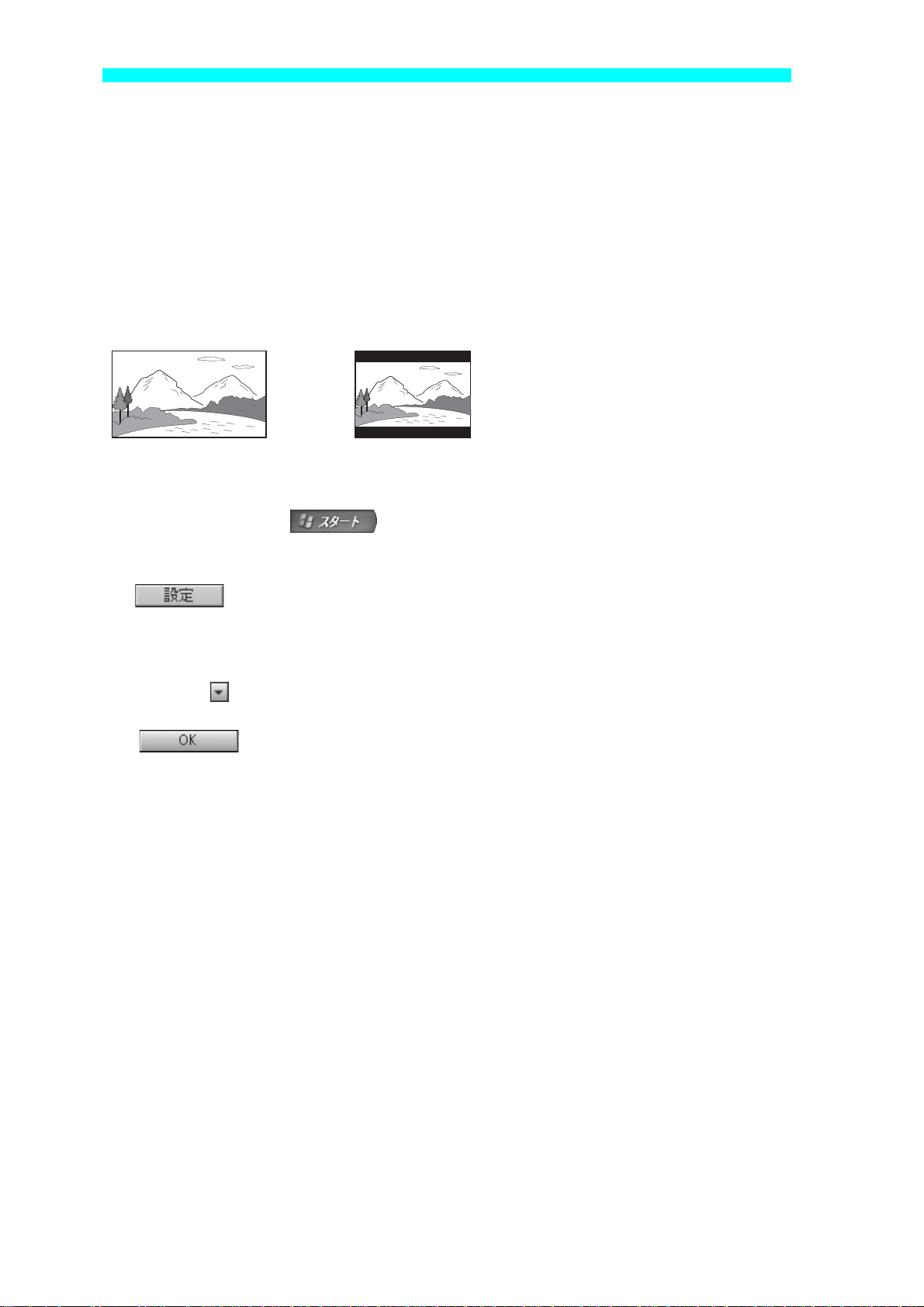
テレビでDVDビデオをご覧になるときのご注意
(PCV-LX95Gシリーズ, LX55Gシリーズのみ)
本機で再生するDVDビデオをテレビでご覧になるときは、接続するテレビに応じて、アス
ペクト比の設定、またはDVDビデオのワイド画像を再生するときの画面設定を行ってくだ
さい。
16:9:ワイドテレビまたはワイドモードがあるテレビでご覧になるとき
4:3レターボックス:通常のテレビでワイド画像を横長に表示して画面の上下には帯を入
れるとき
16:94:3レターボックス
本機に付属の「Me dia Bar DVD プレーヤー」ソフトウェアで画面設定を行うときは、以下
の手順に従って操作してください。
1 デスクトップ画面左下の をクリックし、[すべてのプログラム]にポインタを合わせ、
[Media Bar]、[DVD Player]の順にクリックする。
「Media Bar DVD プレーヤー」ソフトウェアが起動します。
2 をクリックする。
「DVD設定」画面が表示されます。
3[再生]タブをクリックする。
「再生」画面が表示されます。
4 「画像比」の をクリックして、表示されるリストから、接続するテレビに応じて「16:9」または「4:3(レ
ターボックス)」を選ぶ。
5 をクリックする。
本機のビデオ出力は、ID-1方式に対応しています。ID-1方式に対応したテレビでオートワ
イドの設定をすると自動的に対応した画面モードになります。詳しくは、接続するテレビ
の取扱説明書をご覧ください。
20
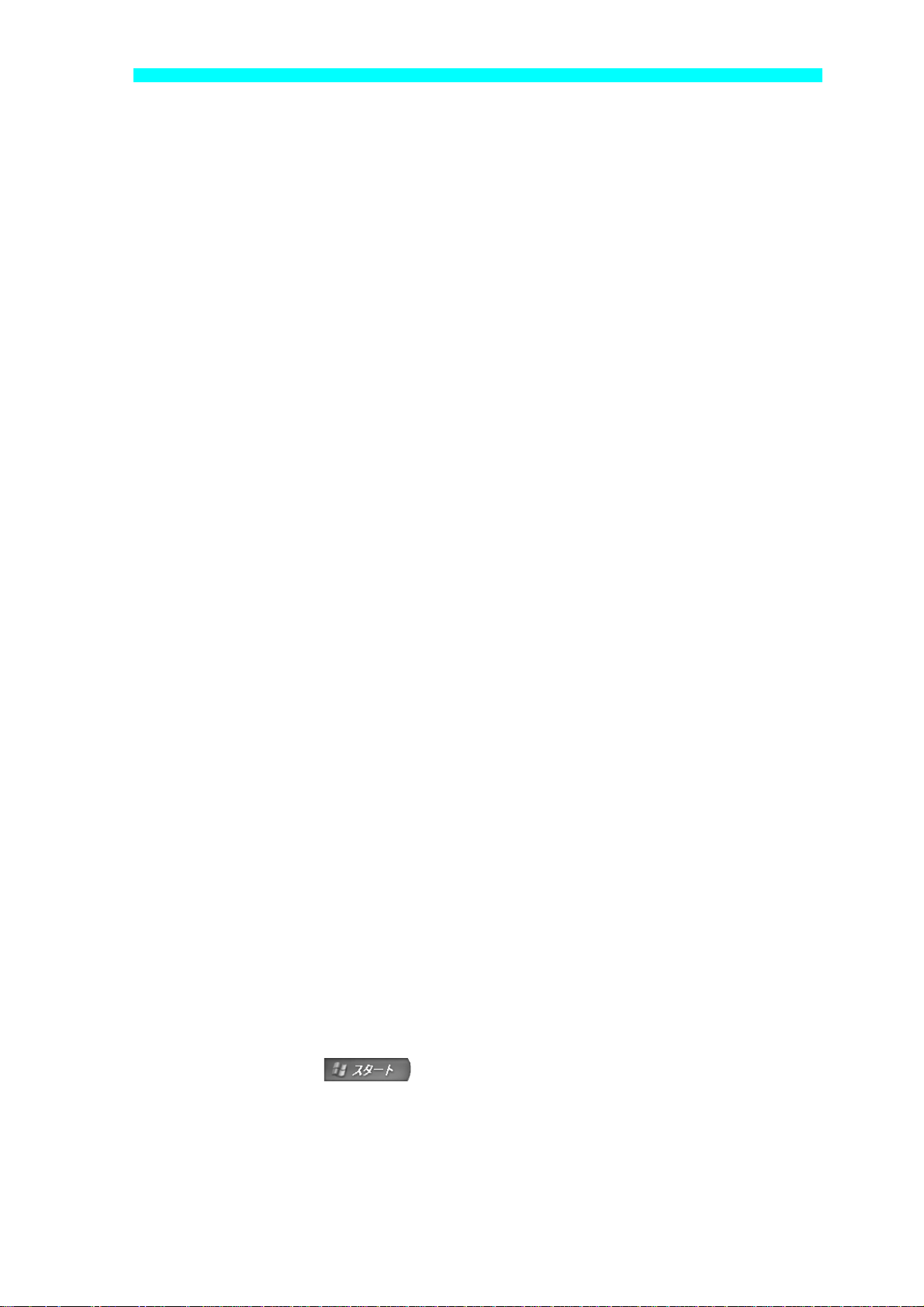
本機へアナログ入力するときのご注意
(PCV-LX95Gシリーズ, LX55Gシリーズのみ)
「Giga Pocket」ソフトウェアを使って、本機のアナログ入力コネクタから静止画や動画を
取り込むとき、静止画や動画にノイズが出たり、一時途切れたり、取り込みに失敗すること
があります。これらの現象は、以下のように映像の同期信号が乱れた場合に起こります。
• 取り込む静止画や動画が乱れたとき、または本機に何も入力されていないとき
• 本機後面のVIDEO 1 INPUTコネクタにつないだケーブルをつなぎかえたとき
• テレビ番組を入力中にテレビ局の放送信号が何らかの原因で乱れたとき
• 入力中のテレビ番組の電波が弱いとき、ノイズが入ったとき、または放送が行われてない
とき
• ビデオデッキから映像入力中に、ビデオデッキのチャンネルや入力を切り換えたとき
• ビデオデッキや、ビデオカメラレコーダーから映像入力中に、ビデオテープのつなぎ撮り
をした部分を再生したとき
• ビデオカメラレコーダーで録画中に振動やゆれを加えて撮ったテープを再生したとき
• 本機へ映像入力中に再生側のビデオデッキやビデオカメラレコーダーに振動やゆれが加
わったとき
「Giga Pocket」ソフトウェアの「Giga ビデオレコーダー」が起動できない
ときは(PCV-LX95Gシリーズ, LX55Gシリーズのみ)
エクスプローラで動画ファイルのサムネールを表示していると、「Giga Pocket」ソフト
ウェアの「Gigaビデオレコーダー」が起動できないことがあります。この場合は、動画ファ
イルのサムネールを表示しているエクスプローラを終了してから、「Gigaビデオレコー
ダー」を起動してください。
「DVDit! for VAIO」ソフトウェアを使うときのご注意
(PCV-LX95Gシリーズのみ)
「DVgate」や「Giga Pocket」ソフトウェアで作成したMPEGファイルをDVD-RW/DVD-R
/CD-RW/CD-RにDVDビデオフォーマットで書き込みを行うソフトウェアです。
作成したDVD-RW/DVD-Rのディスクは、DVDビデオディスクを再生できるVAIOや
DVDプレーヤーの一部で再生することができます*。作成したCD-RW/CD-Rのディスク
は、「Media Bar DVD プレーヤー」ソフトウェアのVersion3.1以降を使って再生すること
ができます。
「DVDit! for VAIO」ソフトウェアの使いかたについて詳しくは、「DVDit! for VAIO」ソフト
ウェアのヘルプや電子マニュアルをご覧ください。
* 再生できるVAIOおよびDVDプレーヤーについて詳しくは、VAIOカスタマーリンクのホームページ
(http://vcl.vaio.sony.co.jp/)をご覧ください。
「DVDit! for VAIO」ソフトウェアを起動するには
デスクトップ画面左下の をクリックして、[すべてのプログラム]にポインタを
合わせ、[DVDit! fo r VAIO]、[DVDit! for VAIO]の順にクリックしてください。
21
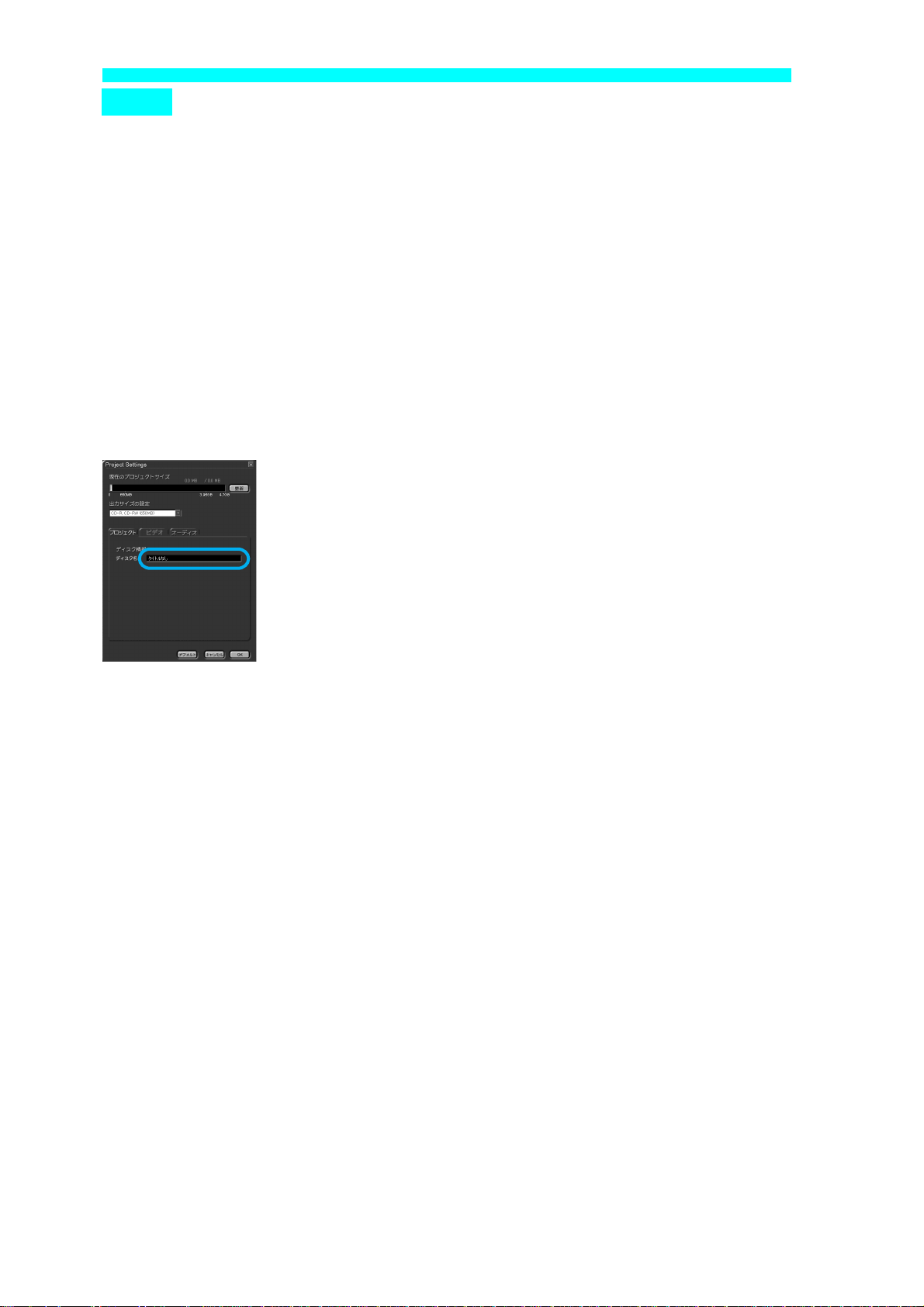
ご注意ご注意
•「DVDit! for VAIO」ソフトウェア使用中は、ユーザー切り替え(ファーストユーザースイッチ)をしないでく
ださい。データの書き込みに失敗することがあります。
ユーザー切り替えは「DVDit! for VAIO」ソフトウェアを終了してから行ってくだ さい。
•「ビルド」メニューの「DVDディスクの作成」を選ぶと表示される「DVDディスクの作成」画面で、「オプショ
ン」の「ディスクのテストと作成」を選んでDVDディスクの作成を実行すると、ディスクのテストが終わっ
た後に、「書き込みを行いますので、イジェクトされたディスクを再度挿入してください。[OK]をクリック
して継続してください。」というメッセージが表示されます。[OK]ボタンをクリックしてもこのメッセージ
は表示されますので、メッセージが表示されなくなるまで何 度か[OK]ボタンをクリックしてください。
•「DVDit! for VAIO」ソフトウェアは、制限ユーザーでは使うことができません。管理者権限のあるユーザーで
お使いください。
プロジェクト設定を行うときのご注意
「ファイル」メニューの「プロジェクト設定」を選ぶと表示される「Project Settings」画面
で、「プロジェクト」タブの「ディスク名」は、必ずアルファベットでタイトルを入力してく
ださい。日本語のタイトルで入力すると、文字が正しく表示されません。
著作権について
このソフトウェアで録画・録音したものは、個人として楽しむほかは、著作権法上権利者に
は無断で使用できません。
権利者の許諾を得ることなく、このソフトウェアおよび取扱説明書の内容の全部または一
部を複製すること、およびこのソフトウェアを賃貸に使用することは、著作権法上禁止さ
れています。
「DVDit! for VAIO」ソフトウェアのお問い合わせ先
三信電気株式会社 DVDit! サポートセンター
電話番号:(03)5232-5065
受付時間:10時〜12時、13時〜17時、月曜日〜金曜日(祝日、年末年始を除く)
電子メール:DVD-IT@sanshin.co.jp
ホームページ:http://jp.dvdit.com/dvdit/
22
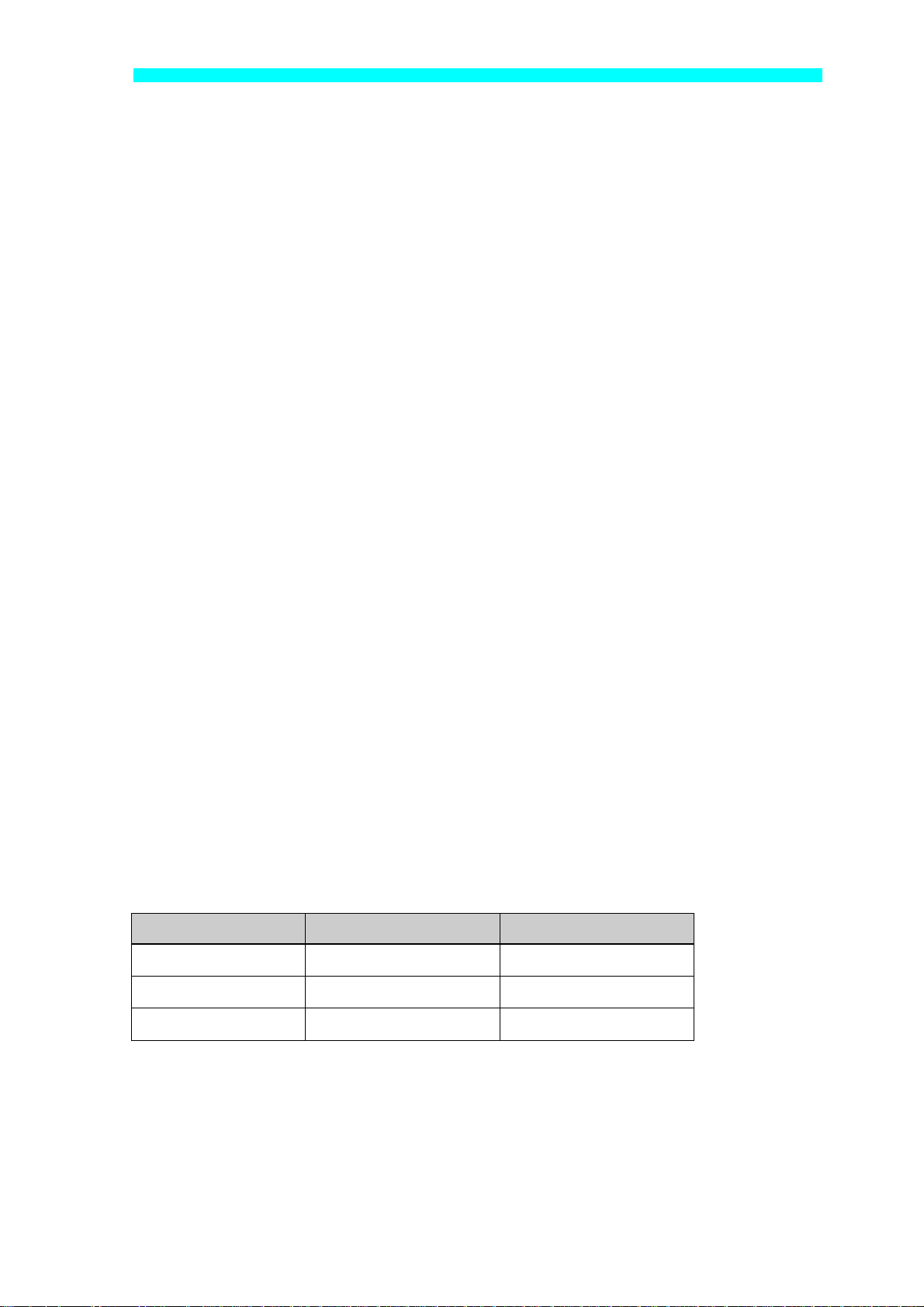
Simple DVD Maker をお使いになるときのご注意
(PCV-LX95Gシリーズのみ)
•AVI(DV)ファイルから作られる一続きの映像のデータ量が DVD 上で 4G バイトを超え
る場合、DVDを作成中に「エラー(-31000)」と表示され、処理が中止されることがありま
す。これを回避するために、一続きの映像の変換後の長さが、4Gバイト以下になるように
してください。DVD 上の1つの映像のサイズが4Gバイト以下になるためには、ビット
レートの違いにより、時間の上限は以下のようになります。下記の時間内であればディス
クが一杯になるまで複数の映像を入れることができます。
10Mbps:約57分
8Mbps:約73分
6Mbps:約98分
4Mbps:約 150分
「エラー (-31000) 」と表示された場合、いったん「Simple DVD Maker」ソフトウェアを終
了してください。
連番で一続きの映像になっている場合は、AVI(DV)ファイル名変更などの操作を行って、
複数の映像に分割して、もう1度やり直してください。また、ひとつのAVI(DV)ファイル
の場合は「DVgate Assemble」ソフトウェアを使って複数のファイルに分割して、もう1
度やり直してください。
• 処理をキャンセルしたり、エラーがでて処理を中断した時に、「Simple DVD Maker」ソフ
トウェアを終了することなく、DVDを作るために再び[Make Disc]ボタンを押すと、
「ディスクの作業領域に、消去できないフォルダがありました。」という画面が表示され
ることがあります。この場合は、いったん「Simple DVD Maker」ソフトウェアを終了して
再度操作を行ってください。
•10 MbpsでAVI(DV)ファイルを変換すると、見積ったサイズでは入ることになっている
場合でも、実際に DVD を作ろうとすると容量が超過することがあります。AVI(DV)ファ
イルを10 Mbpsで変換する場合は、合計サイズが4470MB以下になるようにしてくださ
い。
省電力機能について
本機には、2つの省電力機能が用意されています。各機能ごとに特長がありますので、使用
状況に合わせて使い分けてください。
モード 本機の電源ランプ ディスプレイの電源ランプ
1 通常モード 緑色に点 灯 緑色に点灯
2 スタンバイモード オレンジ色に点灯 オレンジ色に点灯
3 休止状態 消灯 消灯
1 通常モード
通常の動作モードですが、ディスプレイの電源を切り、消費電力を節約することができます。
2 スタンバイモード
現在作業中の状態を保持したまま、CPUの電源を切ります。長時間、本機を使用しないときなど消費電力を節
約するときに便利です。最低限必要なデバイス以外の電源を切るた め、より消費電力を節約することができま
す。
23
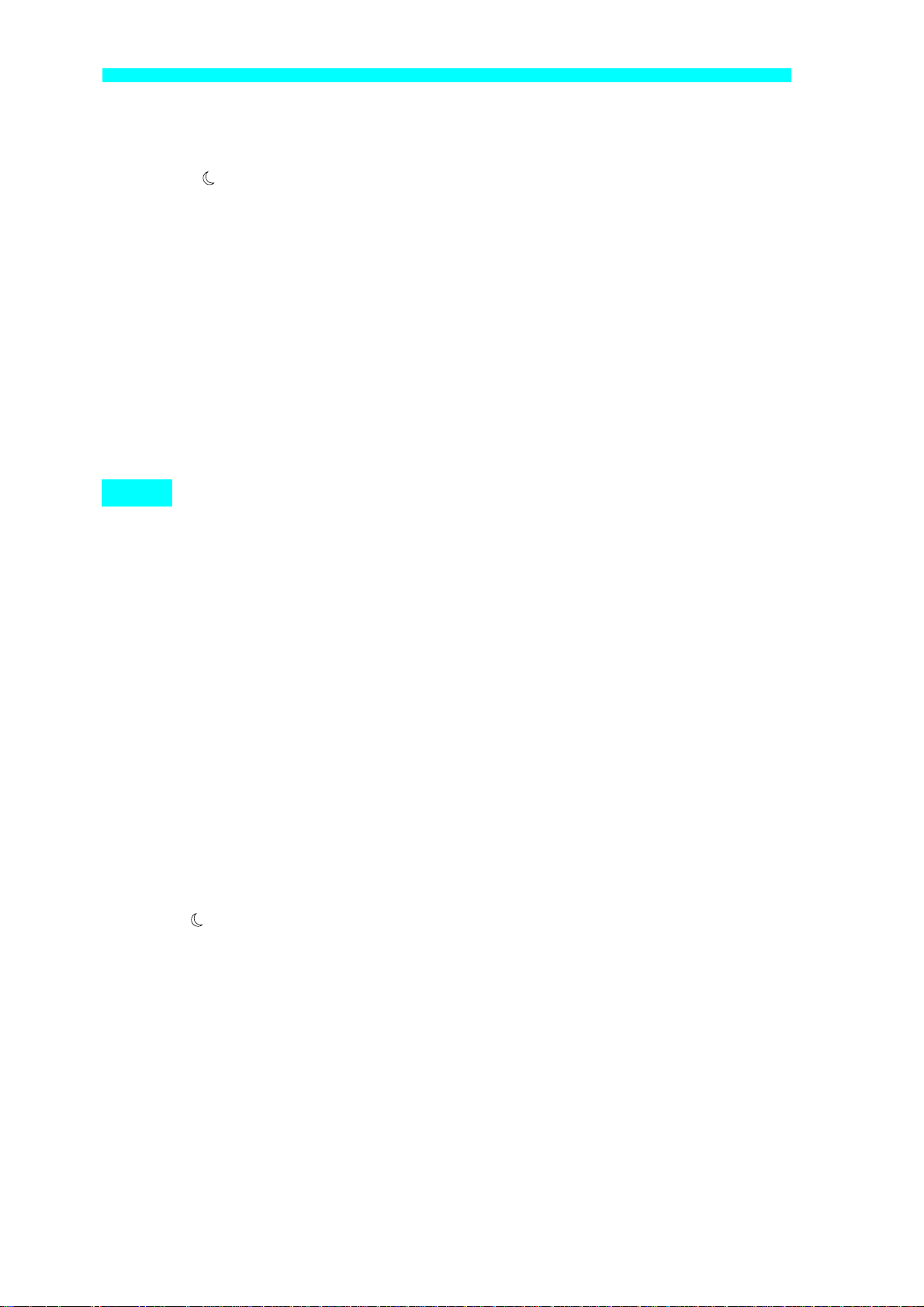
スタンバイモードに入るには
次の操作で、一時的にシステム全体の動作を停止することがで きます(スタンバイモード)。このとき、本機前
面の1(電源)ランプはオレンジ色に点灯します。席をはずすなどして、しばらく作業を中断するときに便利
です。
• キーボードの (スタンバイ)キーを押す。
• 本機前面の1(電源)ボタンを押す。
• 付属のリモコンのテレビ/VAIO切り換えスイッチを「VAIO」に設定し、電源/スタンバイボタンを押す。
(PCV-LX95Gシリーズ, LX55Gシリーズのみ)
•「Giga Pocket」ソフトウェアの「予約マネージャー」アイコンを右クリックして表示されるメニューから
[Windowsのスタンバイ]を選ぶ。(「予約マネージャー」でシャットダウンモードが「スタンバイ」に設定さ
れている場合、お買い上げ時の設定)(PCV-LX95Gシリーズ, LX55Gシリーズのみ)
•「スタート」メニューから[終了オプション]を選んで表示される「コンピュータの電源を切る」画面で[スタ
ンバイ]をクリックする。
スタンバイモードから通常の動作モードに戻すには
次の操作でスタンバイモードから通常の動作モードに戻すこ とができます。
• キーボードのスペースキーを押すか、本機前面の1(電源)ボタンを押す。
• 付属のリモコンのテレビ/VAIO切り換えスイッチを「VAIO」に設定し、電源/スタンバイボタンを押す。
(PCV-LX95Gシリーズ, LX55Gシリーズのみ)
ご注意ご注意
スタンバイモードは本機の電源が切れた状態ではなく、本機の電源の消費を抑えている状態です。スタンバイ
モードのときに、電源コードをコンセントから抜かないでくだ さい。作業を中断する前の状態に戻れなくなり
ます。また、本機の故障の原因となることがあります。
3 休止状態
このモードに入ると、本機の主電源が切れ、内部の主電源部のファンは停止します。
現在作業中の状態をハードディスクに保存して、本機の電源を切ります。2〜3日、本機を使わないようなとき
に便利です。
休止状態に入るには
休止状態に入るには、デスクトップ画面左下の[スタート]をクリックし、[終了オプション]をクリックする
と表示される「コンピュータの電源を切る」画面でShift(シフト)キーを押しながら[休止状態]をクリックし
ます。
PCV-LX95Gシリーズ, LX55Gシリーズをお使いの方は、「Giga Pocket」ソフトウェアの「予約マネージャー」
アイコンを右クリックして表示されるメニューから[Windowsのスタンバイ]を選びます。(「予約マネー
ジャー」でシャットダウンモードが「休止状態」に設定されている場合)
休止状態に入った場合は、リモコンを使って本機を通常の動作 モードに戻すことはで きません。
休止状態に入ると、本機前面の電源ランプとディスプレイの電 源ランプは消灯します。
「電源を切る」(76ページ)の「「休止状態」の利用をおすすめします」もご覧ください。
休止状態から通常の動作モードに戻すには
キーボードの (電源/スタンバイ)キーを押すか、本機前面の1(電源)ボタンを押します。
詳しくは、「サイバーサポート」画面上部の[VAIO の使いかた]をクリックし、[設定を変更する]、[省電力機能
の設定を変更する]の順にクリックして表示される情報をご覧 ください。
24
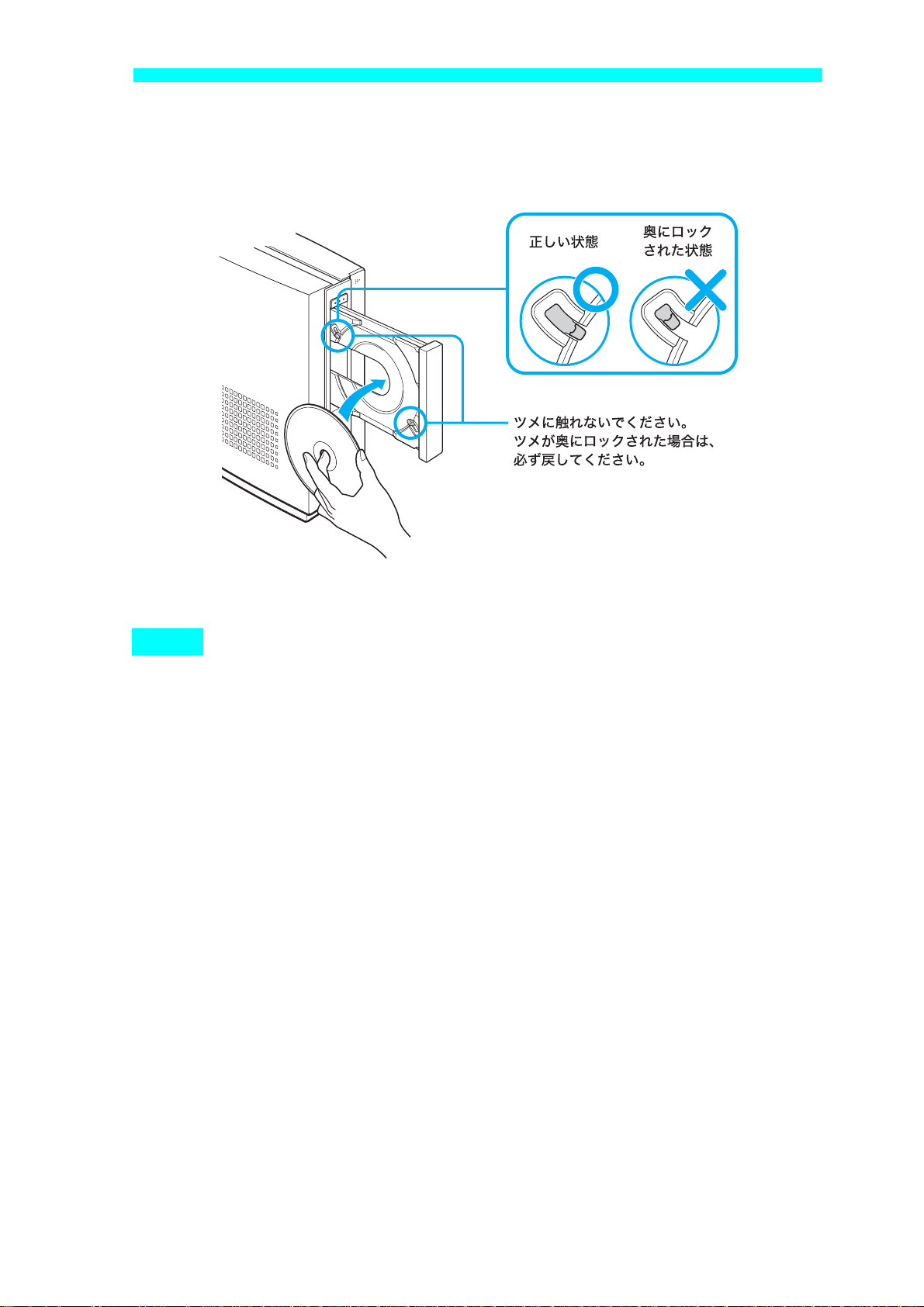
ディスクドライブをご使用になる際のご注意(PCV-LX95Gシリーズのみ)
ディスクドライブのツメには触れないでください。ツメを奥に押し込んでしまうと、ロッ
クして、ディスクが本体の中で落下したり、ディスクが損傷します。万一、ツメが奥でロッ
クした場合は、必ずツメを元の状態に戻してください。
ツメが奥にロックした状態のままでご使用になって、故障や事故が起きた場合は、修理はすべて有償となりま
す。また、ディスクが破損した場合は、弊社では補償いたしません。
ご注意ご注意
PCV-LX95Gシリーズは、8cm CDには対応しておりません。「サイバーサポート」の[VAIOの使いかた]→[基
本的な使いかた]→[ディスクを使う]→[ディスクを入れる/取り出す]をクリックして表示される「8cm
ディスクを入れるときは」の情報は、PCV-LX95Gシリーズにはあてはまりません。
AVマウスを使用してスカイパーフェクTV!(CSチューナー)またはBSデ
ジタルチューナーの映像を本機で録画する際のご注意
(PCV-LX95Gシリーズ, LX55Gシリーズのみ)
AVマウスを使用してスカイパーフェクTV!(CSチューナー)またはBSデジタルチュー
ナーの映像を本機で予約録画する際は、[画面のプロパティ]の[スクリーンセーバー]タブ
にある「パスワードの保護」または「再開時にようこそ画面に戻る」のチェックボックスに
チェックをいれないでください。
また、3D表示を行うスクリーンセーバーはご使用にならないでください。ご使用になると
正常に予約録画が実行されません。
スクリーンセーバーについて詳しくは、「サイバーサポート」の 「VAOの使いかた」→「設定
を変更する」→「ディスプレイの設定を変更する」→「スクリーンセーバーや電源の設定を
変える」をクリックして表示される情報をご覧ください。
25
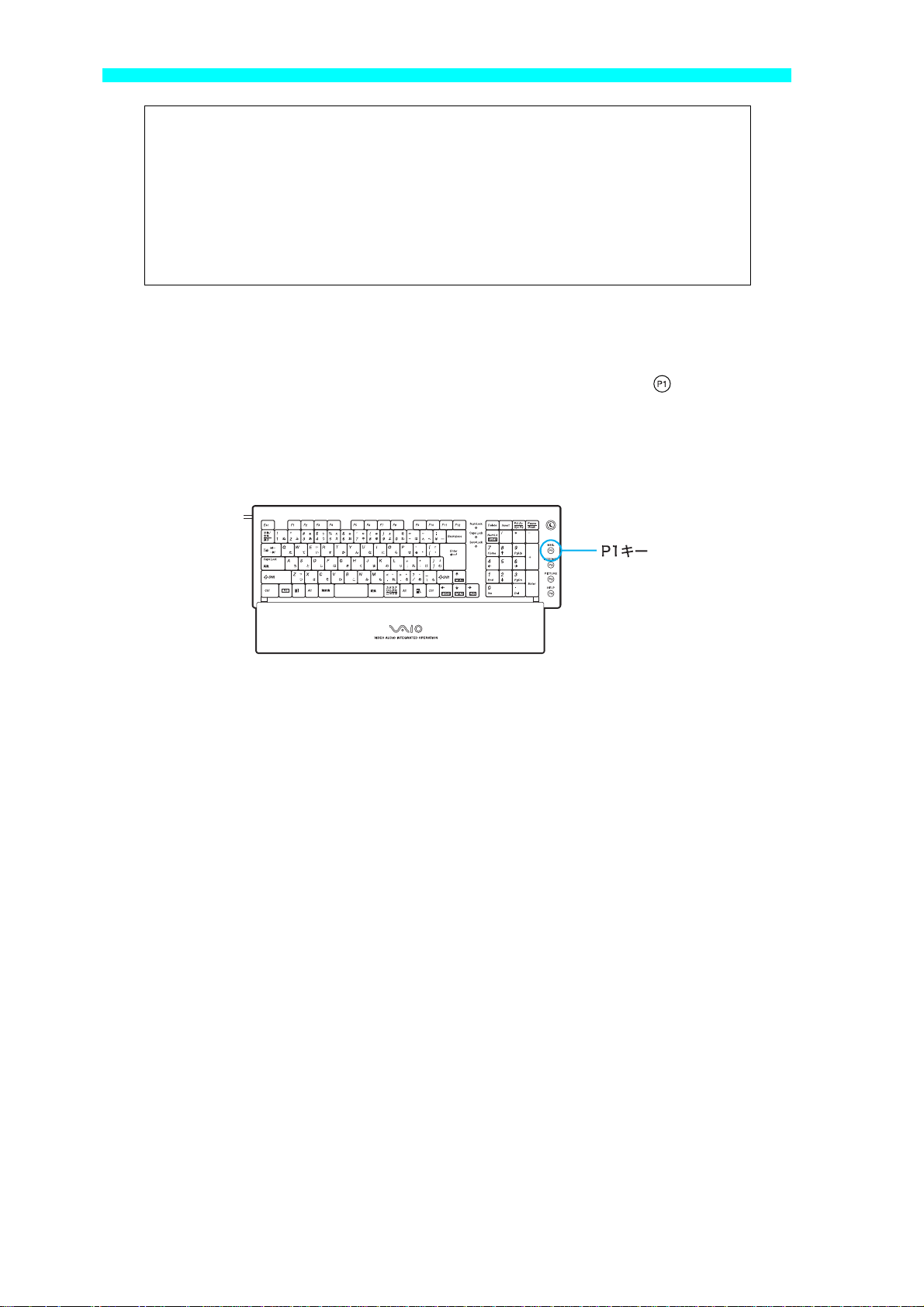
「取扱説明書(本書)」および「電子マニュアル(サイバーサポー
ト)」は、「Office XP搭載モデル」/「非搭載モデル」共通となっ
ております。
保証書に記載されている型名のうち、末尾が“/BP”となっているモデルがOffice XP搭載モ
デルとなります。
Office XP非搭載モデルをご使用の場合のご注意
PPK(プログラマブルパワーキー)について
本機の初期設定では、キーボードのPPK(プログラマブルパワーキー)の キーを押して
も、電子メールソフトウェアが起動しません。PPK(プログラマブルパワーキー)の設定に
ついては、「サイバーサポート」画面上部の[VAIOの使いかた]→[基本的な使いかた]→[好
みのソフトウェアを自動的に起動する(PPKの使いかた)]→[ワンタッチで起動するソフ
トウェアを変更する]をクリックして表示される情報をご覧ください。
26

はじめにお読みください
この章では、本機を使う際に最初に行う準備について
説明します。準備が整うと、本機のいろいろな機能が
使えるようになります。

こんなことができます
本機は、場所をとらない省スペース型のデザインと、コミュニケーションを重視し、さらにその使い
やすさを追求して設計された、ソニーならではのコンピュータです。
ここでは、本機を使ってできることの例をあげてあります。
なお、これらの機能をお使いいただくには、最初に、本書に沿ってひと通りの接続や準備を完了して
おく必要があります。30ページからの説明に従って、本機の接続と準備を行ってください。
また、それぞれの操作について詳しくは、「サイバーサポート」または各ソフトウェアのヘルプをご
覧ください。
28
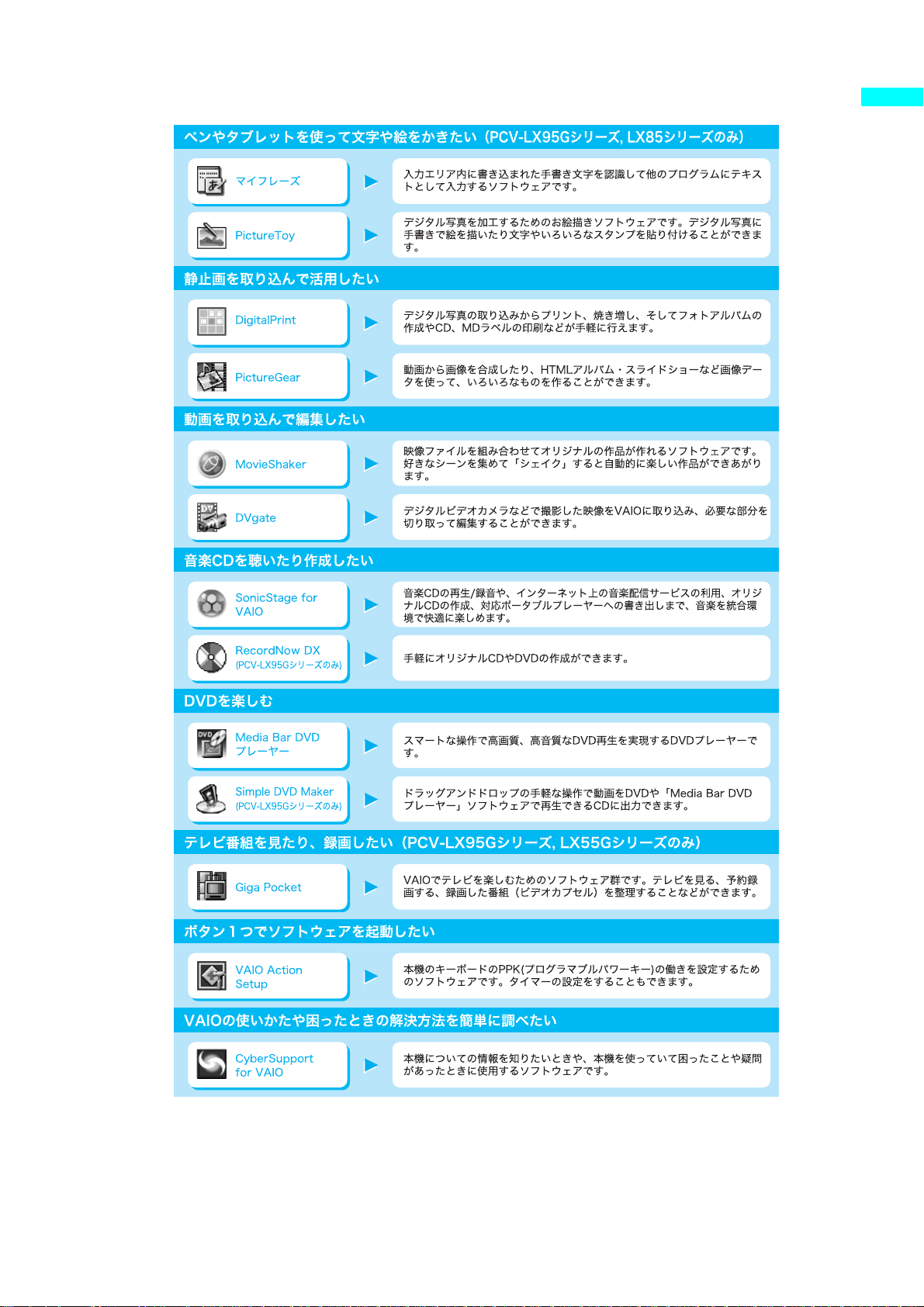
各ソフトウェアのお問い合わせ先については、「付属ソフトウェアについて」(277ページ)をご覧く
ださい。
はじめにお読みください
29

操作の流れ
本機をお使いになる前に必要な準備や操作の大まかな流れを以下に示します。
1 付属品を確かめる(32ページ)
箱を開け、この説明書を読みながら本機の付属品がすべてそろっているか確かめます。
2 各部のなまえ(35ページ)
本機の各部のなまえを紹介します。
3 設置する(41ページ)
本機を設置する場所を決めます。
4 接続する/準備する(47ページ)
ディスプレイやテレホンコードなどを接続します。
電話回線にISDN回線をお使いになる場合は
NTT (局番なしの116番)にご相談ください。
5 電源を入れる(63ページ)
本機の電源を入れます。
6 Windowsを準備する(64ページ)
Windowsを使うために、名前などを登録します。
7 テレビを見る準備をする(PCV-LX95Gシリーズ, LX55Gシリーズのみ)
(70ページ)
テレビを見るために、「Giga Pocket」ソフトウェアの設定をします。
8 電源を切る(76ページ)
本機の電源を切ります。
30
